Άσκηση 1/2: Λήψη τηλεοπτικών και ραδιοφωνικών FM σημάτων / μετρήσεις πεδίου / Μελέτη εκπομπής ραδιοφωνικού Σταθμού.
|
|
|
- Ἀλκμήνη Αναγνωστάκης
- 8 χρόνια πριν
- Προβολές:
Transcript
1 Άσκηση 1/2: Λήψη τηλεοπτικών και ραδιοφωνικών FM σημάτων / μετρήσεις πεδίου / Μελέτη εκπομπής ραδιοφωνικού Σταθμού Σκοπός Εισαγωγή Σκοπός της πρώτης εργαστηριακής άσκησης είναι η εξοικείωση με τις ιδιότητες των αναλογικών σημάτων FM ραδιοφωνίας και τηλεόρασης (περιοχή συχνοτήτων, εύρος ζώνης διαύλου), τις εγκαταστάσεις λήψεως (κεραίες, καλώδια, ενισχυτές, διαχωριστές) και η μέτρηση χαρακτηριστικών όπως η μέση στάθμη ισχύος και ο λόγος φέροντος σήματος προς θόρυβο. Οι μετρήσεις θα πραγματοποιηθούν με πεδιόμετρα που έχουν ταυτόχρονα τη δυνατότητα προβολής του λαμβανόμενου σήματος. Σε δεύτερη φάση, αξιοποιώντας τις παραπάνω δεξιότητες θα πραγματοποιηθεί μελέτη εκπομπής ενός ραδιοφωνικού σταθμού, που περιλαμβάνει την εύρεση του σημείου εκπομπής, την εκτίμηση της ERP και την εκτίμηση της εμβέλειάς του. Φάσμα Στον παρακάτω Πίνακα συνοψίζονται τα όρια του φάσματος RF Όνομα (Συντομογραφία) Very Low Frequency (VLF) Low Frequency (LF) Medium Frequency (MF) High Frequency (HF) Very High Frequency (VHF) Ultra High Frequency (UHF) Super High Frequency (SHF) Extremely High Frequency (EHF) Εύρος συχνοτήτων 3-30 khz khz 300 khz - 3 MHz 3-30 MHz MHz 300 MHz - 3 GHz 3-30 GHz GHz Οι συνήθεις υπηρεσίες εντός αυτών των συχνοτήτων φαίνονται στο παρακάτω Σχήμα. Οι μετάδοση FM ραδιοφωνίας και τηλεόρασης βρίσκεται εντός των ορίων των VHF και UHF σημάτων. Σήματα FM Ραδιοφωνίας
2 Η συνηθέστερη εκπομπή ραδιοφωνικού σήματος είναι η εκπομπή σήματος FM, η οποία λειτουργεί στη μπάντα συχνοτήτων 87,5-108MHz. Τυπική ισχύς εκπομπής για ένα ραδιοφωνικό σταθμό FM είναι από 10W έως 100kW. Το σήμα RF αποτελείται από τη φέρουσα συχνότητα διαμορφωμένη από το ηχητικό σήμα το οποίο μεταδίδεται με μέγιστη απόκλιση συχνότητας ίση με: 75 khz ή 50 khz ανάλογα από τους τοπικούς κανονισμούς. Το ραδιοφωνικό σήμα FM προσφέρει ακουστικό εύρος από 30Hz έως 15kHz με στερεοφωνικό ήχο. Η εκπομπή ραδιοφωνικού σήματος FM ήταν αρχικά μονοφωνική και αργότερα μετατράπηκε σε στερεοφωνική. Για να επιτευχθεί αυτό δημιουργήθηκε σύστημα που χρησιμοποιεί ειδική τεχνική ώστε να είναι συμβατό με τους μονοφωνικούς δέκτες και να αποφευχθεί η αντικατάσταση των προγενέστερων μονοφωνικών δεκτών. Η συμβατή αυτή τεχνική ήταν αναγκαία πριν εγκριθεί η χρήση της στερεοφωνικής εκπομπής σήματος FM. Οι σύγχρονοι σταθμοί ραδιοφώνου FM υποβάλλουν σε επεξεργασία το σήμα πριν το μεταδώσουν. Αρχικά ένας ενισχυτής ρυθμίζει τα επίπεδα των σημάτων από το αριστερό και το δεξί κανάλι στην απαιτούμενη ένταση. Στο στάδιο αυτό συνήθως περιλαμβάνεται και κάποια μορφή αυτόματου ελέγχου των επιπέδων του σήματος και συμπίεσης. Ο στερεοφωνικός κωδικοποιητής μετατρέπει τα σήματα από το δεξί (R) και το αριστερό (L) κανάλι στα (L+R)/2, (L-R)/2. Τα πολυπλέκει με ένα συγχρονισμένο σήμα στα 19 khz. Μπορούν επίσης να πολυπλεχθούν στο τελικό σήμα και σήματα RDS (Radio Data System) και SCA(Subsidiary Communications Authorisation channels). Ο διαμορφωτής υπερθέτει το σήμα στη συχνότητα του φέροντος. Στη συνέχεια συγχρονίζει το σήμα με ενδεικτικές συχνότητες από μία σταθεροποιημένη πηγή. Τα στάδια αυτά συνθέτουν το διεγέρτη του πομπού FM. Τέλος ενισχύεται το ασθενές σήμα από την έξοδο του διεγέρτη στο ισχυρό σήμα που τροφοδοτεί την κεραία του πομπού. Τα σχετικά πλάτη των διαφόρων συνιστωσών του πολυπλεγμένου στερεοφωνικού σήματος (τα οποία ανταποκρίνονται στη μέγιστη απόκλιση συχνότητας) είναι: Σήμα (L+R)/2: μέγιστη τιμή 90% (όταν τα σήματα L, R είναι ίσα και με ίδια φάση) Σήμα (L-R)/2: μέγιστη τιμή του αθροίσματος των πλατών των δύο πλευρικών ζωνών 90% (όταν τα L, R είναι ίσα και με αντίθετες φάσεις) Φέρον στα 19kHz: 8-10% Συμπιεσμένο υποφέρον στα 38kHz: μέγιστο υπόλοιπο πλάτους 1% Στην περίπτωση που εκτός από το μονοφωνικό ή το στερεοφωνικό πρόγραμμα μεταδίδονται και σήματα συμπληρωματικής πληροφορίας πρέπει να ικανοποιούνται οι ακόλουθες συνθήκες. Η εισαγωγή συμπληρωματικών σημάτων στο σήμα βασικής ζώνης πρέπει να επιτρέπουν συμβατότητα με τους υπάρχοντες δέκτες, και δεν πρέπει να επηρεάζουν την ποιότητα λήψης του κυρίως ακουστικού σήματος. Τα συμπληρωματικά αυτά σήματα έχουν μέγιστο σχετικό πλάτος 10% της μέγιστης επιτρεπόμενης τιμής του σήματος βασικής ζώνης. Η συχνότητα τέτοιων συμπληρωματικών υποφερόντων πρέπει να είναι μεταξύ 15-23kHz ή 53-76kHz. Δεν πρέπει σε καμία περίπτωση η μέγιστη απόκλιση του κυρίως φέροντος από το συνολικό βασικό σήμα να ξεπερνά τα 75 khz.
3 Στο παρακάτω σχήμα φαίνεται η κατάληψη του φάσματος για ένα κανάλι FM. Τηλεοπτικά Σήματα Η ζώνη συχνοτήτων, που χορηγείται σε κάθε πομπό τηλεοράσεως για την εκπομπή των σημάτων εικόνας και ήχου, ονομάζεται κανάλι ή και δίαυλος εκπομπής. Για την εκπομπή του σήματος εικόνας και επειδή αποκόπτεται η κατώτερη πλευρική ζώνη του φάσματος του διαμορφωμένου κύματος κατά AM θα ήταν αρκετό ένα κανάλι με εύρος 5 MHz. Όμως, δεν είναι δυνατή/επιθυμητή η αποκοπή ολόκληρης της κατώτερης πλευρικής ζώνης και τελικά παραμένει ένα υπόλοιπο με εύρος 1,25 MHz, σύμφωνα με τη διαμόρφωση VSB. Παράλληλα, η εκπομπή του ήχου θα πρέπει να γίνεται σε συχνότητα που θα βρίσκεται αρκετά έξω από την ανώτερη πλευρική ζώνη του πομπού της εικόνας, ώστε να αποφεύγονται οι πλευρικές παρενοχλήσεις μεταξύ εικόνας και ήχου. Τελικά, το εύρος του τηλεοπτικού καναλιού μεγαλώνει φτάνοντας τα 7 MHz ή 8 ΜΗz, ανάλογα από την περιοχή συχνοτήτων. Στο παρακάτω Σχήμα φαίνεται η χαρακτηριστική διελεύσεως ενός καναλιού. Παρατηρείται ότι η αποκοπή της κατώτερης πλευρικής ζώνης αρχίζει από μια συχνότητα κατά 0,75 MHz χαμηλότερη από τη φέρουσα εικόνας. Αυτή η απόσταση συχνότητας κρίθηκε απαραίτητη για την αποφυγή φασικών παραμορφώσεων, οι οποίες μπορούν να προκαλέσουν υποβάθμιση της ποιότητας της εικόνας και ιδιαίτερα, όταν γίνονται σε συχνότητες κοντινές στη φέρουσα. Η βάση του δεξιού μετώπου της χαρακτηριστικής διελεύσεως απέχει από τη φέρουσα συχνότητα εικόνας 5,25 ΜΗz. Έτσι, για την εκπομπή του σήματος εικόνας ο πομπός απασχολεί μια ζώνη συχνοτήτων 5,25 + 1,25 = 6,5 MHz.
4 Το υπόλοιπο τμήμα της χαρακτηριστικής ανήκει στον πομπό του ήχου. Από την ολική ζώνη των 0,5 MHz, ο πομπός του ήχου απασχολεί μόνο τα 0,25 ΜΗz. Οι μικρές ζώνες αριστερά και δεξιά (0,25/2 = 0,125 ΜΗz μένουν ελεύθερες για την αποφυγή αμφιπλεύρων παρενοχλήσεων ανάμεσα στην εικόνα και τον ήχο του ίδιου του καναλιού ή ανάμεσα στον ήχο και την εικόνα του αμέσως ανώτερου καναλιού. Έτσι, το εύρος του τηλεοπτικού καναλιού για το πρότυπο CCIR είναι 7 ΜΗz στους διαύλους VHF. Η φέρουσα συχνότητα ήχου βρίσκεται κατά 5,5 ΜΗz ψηλότερα από τη φέρουσα συχνότητα εικόνας. Κατανομή συχνοτήτων τηλεοπτικών καναλιών. Από ολόκληρο το φάσμα των συχνοτήτων για την τηλεόραση έχουν παραχωρηθεί 4 περιοχές, οι οποίες χαρακτηρίζονται με τους λατινικοΰς αριθμούς Ι,ΙΙΙ, IV και V. Οι περιοχές I και III ανήκουν στο φάσμα συχνοτήτων VHF και οι περιοχές IV και V στο UHF. Τα τηλεοπτικά σήματα καταλαμβάνουν τα παρακάτω τμήματα του φάσματος RF: (α) MHz, (β) MHz και (γ) ΜΗz. Η περιοχή I εκτείνεται από ΜΗz και περιλαμβάνει 4 κανάλια: τα 1, 2, 3 και 4. Στο πρότυπο CCIR το κανάλι 1 δεν χρησιμοποιείται και έτσι η περιοχή έχει τα κανάλια 2, 3 και 4. Η περιοχή III εκτείνεται από ΜΗz και χωρίζεται σε 7 κανάλια που αριθμούνται από το Η περιοχή IV, που εκτείνεται από ΜΗz, περιλαμβάνει 17 κανάλια, από το Η περιοχή V εκτείνεται από ΜΗz και έχει 31 κανάλια, από το 38 ως το 68. Το εύρος κάθε τηλεοπτικού καναλιού των περιοχών IV και V είναι 8 ΜΗz, αντί για 7 ΜΗz των περιοχών I και III. Στο παρακάτω Σχήμα φαίνεται η κατανομή των φερουσών συχνοτήτων εικόνας και ήχου δύο συνεχομένων τηλεοπτικών καναλιών. Παρατηρείται ότι η φέρουσα συχνότητα εικόνας ενός καναλιού, π.χ. του 6ου, απέχει κατά 1,5 ΜΗz από τη φέρουσα ήχου του προηγούμενου καναλιού (του 5ου) και η φέρουσα συχνότητα ήχου του ιδίου καναλιού (του 6ου), κατά 1,5 ΜΗz από τη φέρουσα εικόνας του αμέσως επόμενου καναλιού (του 7ου).
5 Εγκαταστάσεις Λήψης Ραδιοφώνου FM / Τηλεόρασης Μια εγκατάσταση λήψης τηλεοπτικού / ραδιοφωνικού σήματος αποτελείται γενικά από τα παρακάτω τμήματα: (α) Κεραία ή κεραίες λήψης (β) μίκτη /ενισχυτή (δ) διακλαδωτές και (ε) καλώδια. Κεραίες Η επιλογή της κεραίας εξαρτάται από το κανάλι (ή τα κανάλια) στο οποίο πρόκειται να λειτουργήσει ο δέκτης (απόκριση συχνότητας), από την απόσταση του πομπού και την ισχύ του (κέρδος), από το ανάγλυφο του τόπου, από την κατασκευή των κτιρίων και τις μεταλλικές κατασκευές που βρίσκονται κοντά στη θέση λήψεως (μορφή κατευθυντικότητας) και ακόμη από τον όροφο στον οποίο πρόκειται να εγκατασταθεί ο δέκτης. Το συμμετρικό δίπολο είναι η πιο απλή και αρκετά διαδεδομένη κεραία τηλεοράσεως. Χρησιμοποιείται πλατιά για τη λήψη τοπικών πομπών τηλεοράσεως, σε όλα τα κανάλια και σε ακτίνα μέχρι km με κατάλληλες συνθήκες λήψεως (απουσία υψηλών κτιρίων που μπορούν να προκαλέσουν ανάκλαση των κυμάτων και απουσία έντονων θορύβων.). Αποτελείται από δύο ίσους και μονωμένους μεταξύ τους αγωγούς στον ίδιο άξονα. Η απόσταση μεταξύ των αγωγών είναι συνήθως mm και το όλο μήκος του δίπολου ισούται με λ/2. Στις απλές κεραίες που έχουν πλατιά ζώνη διελεύσεως, ανήκει και το «αναδιπλωμένο δίπολο»). Αποτελείται από δύο δίπολα που βρίσκονται παράλληλα και σε μικρή (σε σχέση με το μήκος κύματος) απόσταση μεταξύ τους. Τα άκρα των δίπολων ενώνονται. Στο παρακάτω Σχήμα φαίνεται ένα συμμετρικό δίπολο (αριστερά) και ένα αναδιπλωμένο δίπολο (δεξιά).
6 Οι κεραίες Yagi αποτελούνται από ένα ή μερικά απλά παθητικά δίπολα που βρίσκονται κοντά στο ενεργό δίπολο (δηλ. στο δίπολο που τροφοδοτεί με ενέργεια τη γραμμή). Όλα τα στοιχεία (ενεργό και παθητικά δίπολα) είναι τοποθετημένα σ' ένα επίπεδο και παράλληλα μεταξύ τους. Τα στοιχεία είναι κατασκευασμένα από σωλήνες αλουμινίου με διάμετρο mm και στερεωμένα σε κοινό σωλήνα, επίσης από αλουμίνιο, με μεγαλύτερη διάμετρο για λόγους αντοχής. Η ζώνη διελεύσεως μιας τέτοιας κεραίας μπορεί να αυξηθεί αν χρησιμοποιηθεί, ως ενεργό στοιχείο, αναδιπλωμένο δίπολο. Τα παθητικά στοιχεία που βρίσκονται μπροστά από το δίπολο (κατά την κατεύθυνση του πομπού) ονομάζονται «κατευθυντήρες» και εκείνα που βρίσκονται πίσω από αυτό «ανακλαστήρες». Τα μήκη των στοιχείων είναι διαφορετικά. Επίσης, διαφορετικές είναι και οι αποστάσεις μεταξύ τους. Από τα μήκη και τις αποστάσεις καθορίζονται οι παράμετροι της κεραίας, δηλαδή η αντίσταση εισόδου, η απολαβή και η κατευθυντικότητα. Ο αριθμός των στοιχείων της κεραίας επιδρά επίσης στις παραμέτρους της. Η αύξηση του αριθμού των στοιχείων προκαλεί αύξηση της απολαβής και ελάττωση της αντιστάσεως εισόδου της κεραίας. Επίσης το διάγραμμα κατευθυντικότητας γίνεται οξύτερο και ελαττώνεται η ζώνη των διερχομένων συχνοτήτων (ζώνη διελεύσεως). Η ελάττωση της ζώνης διελεύσεως προκαλεί ελάττωση της σαφήνειας της λαμβανόμενης εικόνας και εξασθένηση του σήματος φωνής. Γι αυτό κατά την εκλογή του αριθμού των στοιχείων της κεραίας πρέπει να έχομε υπόψη μας ότι η αύξηση του αριθμού αυτού πάνω από ορισμένο όριο δεν είναι σκόπιμη. Ενισχυτές Συναντώνται γενικά τρείς τύποι ενισχυτών: (α) ιστού, (β) δικτύου (γ) γραμμής. Οι ιστού έχουν την ιδιότητα να ενισχύουν μικρές στάθμες σημάτων και συνδέονται κοντά στην κεραία διότι η απώλεια του καλωδίου προστίθεται σαν θόρυβος με αποτέλεσμα την μείωση της ποιότητας του σήματος. Ο κεντρικός ενισχυτής έχει την δυνατότητα να δεχτεί στην είσοδο του πολύ πιο υψηλή σήματα προκειμένου να διανεμηθούν. Οι κεντρικοί ενισχυτές μπορούν να χρησιμοποιηθούν σε συστήματα πολλών εξόδων. Μερικοί από αυτούς έχουν δυνατότητα ρύθμισης του σήματος διαφορετικά ανά έξοδο.
7 Οι ενισχυτές γραμμής χρησιμοποιούνται συνήθως για να ενισχύσουν ελαφρώς ένα σήμα σε ένα τμήμα του συστήματος λήψης με μεγάλη απόσταση από την κεντρική κεραία (μεγάλες απώλειες) ή στην περίπτωση σύνδεσης ενός λιγότερο ευαίσθητου δέκτη. Εκτός από τον αριθμό εισόδων/εξόδων που μπορεί να έχει ένας ενισχυτής, δυο ακόμη είναι τα κύρια χαρακτηριστικά που ενδιαφέρουν: (α) Ο συντελεστής κέρδους (db) σε συνδυασμό με την απόκριση συχνοτήτων και τη δυνατότητα ρύθμισής του ανά περιοχή συχνοτήτων αν συνδυάζεται με μίκτη στην είσοδο. (β) Η μεγίστη στάθμη εξόδου του (συνήθως dβμv). Καλώδια Τα καλώδια που χρησιμοποιούνται σήμερα σε εγκαταστάσεις είναι αποκλειστικά ομοαξονικά, χαρακτηριστικής αντίστασης 75Ω. Σημαντικές παράμετροι των καλωδίων είναι (α) οι απώλειες και (β) η θωράκιση. Οι απώλειες δίνονται από τον κατασκευαστή συνήθως σε db /100m σε συχνότητα 850MHZ Η επιλογή των καλωδίων γίνεται συνήθως βάση μήκους, ύπαρξης ενίσχυσης και κόστους. Είναι λογικό ότι πρέπει γενικά να προτιμώνται καλώδια με τις μικρότερες δυνατές απώλειες. Επίσης, ένα καλώδιο εκπέμπει ή λαμβάνει με πολύ δυσάρεστα αποτελέσματα ειδικά σε περιπτώσεις εγγύτητας σε πομπούς/δέκτες. Είναι λοιπόν απαραίτητο να έχει υψηλή θωράκιση Ένα καλό ομοαξονικό καλώδιο παρουσιάζει τυπικά συντελεστή απομόνωσης μεγαλύτερο των 85dB. Διακλαδωτές Οι διακλαδωτές γενκά «μοιράζουν» το σήμα σε περισσότερες της μίας εξόδους. Θεωρητικά, όπως είναι γνωστό κάθε υποδιπλασιασμός (/2) μειώνει το σήμα κάθε εξόδου κατά 3dB. Παρόλα αυτά θα πρέπει σε πραγματικά συστήματα κανείς να λαμβάνει υπόψη και την εξασθένηση παρεμβολής του κάθε στοιχείου που είναι πρακτικά από 0,7 έως 1 db. Ένα ενδιαφέρον χαρακτηριστικό τους είναι ότι μπορούν να συνδεθούν και αντίστροφα λειτουργώντας ως αθροιστές. Τα σήματα που αναμειγνύονται εξασθενούν ανάλογα με την εξασθένιση του διακλαδωτήρα που χρησιμοποιείται. Στο παρακάτω σχήμα φαίνεται παράδειγμα εγκατάστασης λήψης.
8 Διαδικασία Άσκησης 1 1. Ρυθμίστε το πεδιόμετρο Prolink3+ ώστε να κάνετε μετρήσεις στάθμης έντασης πεδίου γα ραδιοφωνικά σήματα FM (ανατρέξτε στο εγχειρίδιο χρήσης). Χρησιμοποιώντας την εγκατάσταση κεραίας του εργαστηρίου, επιλέξτε 2 γνωστές σας συχνότητες ραδιοφωνικών σημάτων FM. Σημειώστε την στάθμη (Level) του πεδίου και το λόγο σήματος προς φέροντος (C/N). Επαναλάβετε τις παραπάνω μετρήσεις χρησιμοποιώντας απλό δίπολο. 2. Εντοπίστε δύο ραδιοφωνικούς σταθμούς με περίπου ίδια στάθμη έντασης πεδίου αλλά διαφορετικό λόγο C/N. Ακούστε τους δύο σταθμούς. Τι παρατηρείτε; 3. Εντοπίστε ένα ραδιοφωνικό σταθμό του οποίου το σήμα είναι οριακά καταληπτό και σημειώστε τη στάθμη έντασης πεδίου. Να συγκρίνετε την τιμή αυτή με την ελάχιστη αποδεκτή από τη βιβλιογραφία. 4. Ρυθμίστε το πεδιόμετρο ώστε να βλέπετε όλο το ραδιοφωνικό φάσμα. Παρατηρείστε την κατάληψη του φάσματος από τους ραδιοφωνικούς σταθμούς (όρια κάθε σταθμού και συνόλου). Συμβαδίζει αυτό που βλέπετε με τη θεωρία;
9 5. Ακολουθείστε τα παραπάνω βήματα για το πεδιόμετρο Prodig-5 και αναλογικούς τηλεοπτικούς σταθμούς αξιοποιώντας την εσωτερική εγκατάσταση κεραίας του εργαστηρίου και την κεραία διπόλου. Στην περίπτωση του βήματος 4 ρυθμίστε ώστε να βλέπετε την περιοχή ΜΗz. Διαδικασία Άσκησης 2 1. Επιλέξτε από το αντίστοιχο έντυπο τη συχνότητα ραδιοφωνικού σταθμού για την οποία θα διεξάγετε τη μελέτη. 2. Εντοπίστε με τη βοήθεια χάρτη (google maps) την απόσταση μεταξύ των γνωστών κέντρων εκπομπής της Αττικής και του κτηρίου Ζ του ΤΕΙ, όπου θα διεξαχθούν οι μετρήσεις. 3. Χρησιμοποιώντας παντοκατευθυντική κεραία, μετρήστε τη στάθμη του σήματος για το ραδιοφωνικό σταθμού που έχετε επιλέξει. Κατόπιν, χρησιμοποιώντας κατευθυντική κεραία τύπου yagi μετρήστε τη στάθμη στρέφοντας προς κάθε κέντρο εκπομπής. Αποθηκεύστε ένα στιγμιότυπο για κάθε μια από τις παραπάνω περιπτώσεις καθώς και από ένα στιγμιότυπο όπου φαίνεται η γειτνίαση άλλων σταθμών σε πλαϊνές συχνότητες. 4. Αξιοποιώντας τα παραπάνω και με βάση τους Πίνακες του προτύπου ITU-R P [7], εκτιμείστε τη θέση εκπομπής καθώς και την ERP του σταθμού. Κατόπιν, με βάση τα στοιχεία του προτύπου ITU-R BS [8], εκτιμείστε την εμβέλεια λήψης του σταθμού. 5. Συμπληρώστε το πρότυπο της 1 ης Εργασίας, που διατίθεται το δικτυακό τόπο του μαθήματος. Βιβλιογραφία Περαιτέρω Μελέτη [1] Μπόγδης Α. Θεόδωρος, «Μελέτη για το ραδιόφωνο και των χαρακτηριστικών μετάδοσης της επίγειας εκπομπής του. Ανάπτυξη και σύγκριση των πιο διαδεδομένων μορφών του FM και T-DAB», ΕΜΠ, 2/2007. [2] Π. Χρ. Βαφειάδη, «Αναλογική Ψηφιακή Τηλεόραση και Βίντεο», Έκτη Έκδοση [3] Χρ. Ε. Παπακίτσου, «Ραδιοφωνία», Ευγενίδιο Ίδρυμα [4] Χρ. Ε. Παπακίτσου, «Τηλεόραση», Ευγενίδιο Ίδρυμα [5] Εγχειρίδιο χρήσης Promax Prolink3+ [6] Εγχειρίδιο χρήσης Promax Prodig5 [7] RECOMMENDATION ITU-R P VHF AND UHF PROPAGATION CURVES FOR THE FREQUENCY RANGE FROM 30 MHz TO MHz [8] RECOMMENDATION ITU-R BS PLANNING STANDARDS FOR TERRESTRIAL FM SOUND BROADCASTING AT VHF
10 Άσκηση 3: Ψηφιακή επεξεργασία video Σκοπός Εισαγωγή Σκοπός της άσκησης είναι η εξοικείωση με τη διαδικασία της ψηφιακής επεξεργασίας πρωτογενούς υλικού και της σύνθεσης video. Η άσκηση ξεκινάει με την παρουσίαση πακέτου λογισμικού επεξεργασίας, ενώ στόχος είναι η παραγωγή ολοκληρωμένης σύνθεσης. Εισαγωγή πρωτογενούς υλικού στον ηλεκτρονικό υπολογιστή Με την εκκίνηση του λογισμικού επεξεργασίας ζητείται συνήθως το περιβάλλον στο οποίο είναι επιθυμητή η λειτουργία. Από τα συστήματα μετάδοσης που υπάρχουν θα πρέπει να επιλεγεί το DV-PAL, με τις υπόλοιπες επιλογές να εξαρτώνται από την αναλογία οθόνης και το πρότυπο του ήχου του πρωτογενούς υλικού. Εικόνα 1: Επιλογή προτύπου λειτουργίας Επειδή το πρόγραμμα επεξεργασίας αποθηκεύει την αρχική θέση κάθε αρχείου που χρησιμοποιείται σε μια σύνθεση, καλό είναι να τοποθετούνται όλα τα αρχεία σε ξεχωριστό φάκελο γιατί αν τα μετακινήσουμε ή τα διαγράψουμε θα πρέπει να επανεισαχθούν στο project. Αφού πραγματοποιηθούν οι λήψεις, τα αντίστοιχα αρχεία εισάγονται στον υπολογιστή.. Λόγω του μεγάλου όγκου της πληροφορίας που καταλαμβάνουν είναι καλό να
11 χρησιμοποιηθεί κάποιο πρωτόκολλο διασύνδεσης υψηλής ταχύτητας όπως το IEEE1394 (firewire) ή USB2.0+. Προετοιμασία του χώρου εργασίας Η διευθέτηση των παραθύρων, των παλετών και των άλλων στοιχείων στο παράθυρο εφαρμογής αποκαλείται χώρος εργασίας (Workspace). Υπάρχουν τρεις διαφορετικοί χώροι εργασίας για επεξεργασία: Editing, Effect και Audio. Χώρος εργασίας editing Εικόνα 2: Editing Αυτός ο τρόπος λειτουργίας ταιριάζει με την συμβατική μέθοδο A/B Roll Editing και χρησιμοποιεί δυο βίντεο (α και β) και έναν μηχανισμό (εφέ) για την αλλαγή πλάνου. Το παράθυρο Monitor εμφανίζεται μόνο την προβολή Προγράμματος (Program ) και τους μηχανισμούς ελέγχου. Τα video ανοίγουν σε ένα ξεχωριστό παράθυρο. Το παράθυρο Timeline με το διάγραμμα ροής χρόνου εμφανίζεται το κανάλι Video 1 σε εκτεταμένη μορφή, με το κανάλι για τα εφέ αλλαγής πλάνου (Transition) μεταξύ των καναλιών Video 1A και Video 1B. Είναι διαθέσιμες όλες οι παλέτες, αλλά και ενεργές μόνο οι παλέτες Effect Controls, Navigator και Transitions. Χώρος εργασίας Effects O χώρος εργασίας Effects, ο οποίος μας παρέχει πρόσβαση στα εφέ ήχου και βίντεο και χρησιμοποιεί τον τρέχοντα χώρο εργασίας μας με τις ακόλουθες δυνατότητες.
12 Video Transitions: Η παλέτα αυτή μας επιτρέπει να προσθέτουμε εφέ αλλαγής πλάνου μεταξύ των πλάνων που υπάρχουν στο διάγραμμα ροής χρόνου. Audio Transitions: Η παλέτα αυτή μας επιτρέπει να εφαρμόσουμε ένα ηχητικό εφέ σε οποιοδήποτε ήχο έχουμε εισάγει στο παράθυρο Timeline. Video Effect: Η παλέτα αυτή μας επιτρέπει να εφαρμόσουμε ένα εφέ video σε ένα πλάνο τοποθετημένο στο κανάλι Video 1 ή σε οποιαδήποτε ανώτερο κανάλι (υπέρθεση). Audio Effects: Η παλέτα αυτή μας επιτρέπει να εφαρμόσουμε ένα ηχητικό εφέ σε οποιοδήποτε ήχο που έχουμε εισάγει στο παράθυρο Timeline. Χώρος Εργασίας Audio Εικόνα 3: Effects Ο χώρος εργασίας Audio, ο οποίος μας παρέχει πρόσβαση στα εργαλεία που απαιτούνται για την επεξεργασία ηχητικών καναλιών, χρησιμοποιεί τον τρέχοντα χώρο εργασίας σας με τις ακόλουθες προσαρμογές : Τα video ανοίγουν σε ένα ξεχωριστό παράθυρο, είναι ανοιχτό το παράθυρο Audio Mixer και οι παλέτες δεν είναι ορατές. Παράθυρο Project Το παράθυρο έργου (Project), επιτρέπει να εισάγουμε, να οργανώσουμε και να αποθηκεύουμε αναφορές προς τα βίντεο. Το παράθυρο αυτό παρουσιάζει τις καταχωρήσεις όλων των πηγαίων πλάνων που εισάγουμε σε σύνθεση.
13 Εικόνα 4: Audio Παράθυρο Timeline Το παράθυρο Timeline παρέχει μια σχηματική άποψη της σύνθεσης, συμπεριλαμβανομένων όλων των καναλιών βίντεο, ήχου και υπέρθεσης. Οι αλλαγές εμφανίζονται στην προβολή Προγράμματος. Οι παλέτες οργανώνονται σε ομάδες και κάθε παλετών εμφανίζεται σε ξεχωριστό παράθυρο Παράθυρο Monitor Εικόνα 5: Timeline Το παράθυρο Monitor, περιλαμβάνει τις προβολές προελεύσεις και προγράμματος (Source και Program view, αντίστοιχα). Θα χρησιμοποιήσουμε την προβολή Προέλευσης για να
14 εξετάσουμε ένα μεμονωμένο βίντεο και την προβολή Προγράμματος για να εξετάσουμε την τρέχουσα κατάσταση του βίντεο που μοντάρουμε στο παράθυρο Timeline. Η ακόλουθη ομάδα παλετών εμφανίζεται επίσης εξ ορισμού Info: Η παλέτα αυτή παρέχει πληροφορίες για το επιλεγμένο πλάνο ή εφέ αλλαγής πλάνου, επιλεγμένη περιοχή του διαγράμματος ροής χρόνου ή την λειτουργία που εκτελείται. History: Η παλέτα αυτή επιτρέπει να επιστρέψουμε σε οποιαδήποτε προηγουμένη κατάσταση του έργου, την οποία δημιουργήσαμε κατά την τρέχουσα συνοδό εργασίας σας. Κάθε φορά που κάνουμε μια αλλαγή στο έργο, προστίθεται μια κάθε κατάσταση στην παλέτα History. Μπορούμε να διαγράψουμε όλες τις τροποποιήσεις μετά την επιλεγμένη κατάσταση, να επιστρέψουμε στην τρέχουσα κατάσταση μας, η να επαναφέρουμε σταδιακά σε ισχύ προηγούμενες καταστάσεις. Effect Controls: Η παλέτα αυτή μας επιτρέπει να αλλάξουμε τις ρυθμίσεις ενός εφέ ανά πασά στιγμή και εμφανίζεται αφού εφαρμοστεί ένα εφέ σε ένα video. Commands: Η παλέτα αυτή μας επιτρέπει να δημιουργήσουμε μια λίστα κουμπιών για τις εντολές που χρησιμοποιούμε συχνά και να αντιστοιχίσουμε πλήκτρα συντόμευσης σε αυτά Έλεγχος των ρυθμίσεων έργου Αφού ξεκινήσουμε ένα έργο, μπορούμε να ελέγξουμε τις ρυθμίσεις από την γραμμή των μενού, επιλέγοντας Project > Project Settings. General: Οι ρυθμίσεις αυτές ελέγχουν τα θεμελιώδη χαρακτηριστικά του βίντεο, συμπεριλαμβανομένης της μεθόδου που χρησιμοποιεί το λογισμικό για την επεξεργασία του βίντεο (Editing Mode), της ένδειξης για τη μέτρηση χρόνου (Time Display) και της βάσης χρόνου για την προβολή του βίντεο (Time base). Video Rendering: Οι ρυθμίσεις αυτές ελέγχουν το μέγεθος καρέ (frame size), την ποιότητα της εικόνας (picture quality), την συμπίεση (compression) και την αναλογία (proportion) που χρησιμοποιείται όταν προβάλει το βίντεο από το διάγραμμα ροής χρόνου του παραθύρου Timeline. Default Sequence: Οι ρυθμίσεις αυτές ελέγχουν τα χαρακτηριστικά του ήχου όταν αναπαράγουμε τον ήχο από το διάγραμμα ροής χρόνου. Capture: Οι ρυθμίσεις αυτές μας επιτρέπουν να εκλέξουμε τον τρόπο με τον οποίο μεταφέρουμε το βίντεο και τον ήχο απευθείας από μια συσκευή βίντεο ή κάμερα. Εισαγωγή και επεξεργασία αρχείων Για την εισαγωγή κάποιου αρχείου εικόνας επιλεγούμε : File > Import και στην συνεχεία το αρχείο και ήχου που θέλουμε. Για συντομία μπορούμε να πατήσουμε το πλήκτρο F3. Στη συνεχεία το αρχείο που επιλέξαμε εμφανίζεται μέσα στο project μας, με διπλό κλικ μέσα στο εικονίδιο του μπορούμε να το ανοίξουμε. Το παράθυρο έργου (Project) περιέχει μια περιοχή Bin η οποία παρουσιάζει τα bins (το ισοδύναμο των αρχείων). Όταν ένα Bin
15 περιέχει άλλα Bin, η ιεραρχική δομή των Bin εμφανίζεται στην περιοχή αυτή παρόμοια με την ιεραρχική λίστα φακέλων και υποφακέλων που περιέχονται στους σκληρούς δίσκους του συστήματος μας. Για κάθε αρχείο που εισάγουμε, το παράθυρο έργου αναφέρεται το όνομα του (Name), ο τύπος μέσου (Media) και η διάρκεια του (Duration). Με διπλό κλικ πάνω σε όποιο αρχείο θέλουμε, αυτό προβάλετε και στην συνεχεία μπορούμε να τρέξουμε το βίντεο με το πλήκτρο play, να το σταματήσουμε stop, να κινηθούμε καρέ-καρέ εμπρός ή πίσω καθώς και να παίζει το βίντεο συνεχόμενα loop. Αυτή η διαδικασία γίνεται τόσο με την χρήση του ποντικιού, όσο και με τη χρήση του πληκτρολογίου. Εικόνα 6: Παράθυρο Έργου Με το πάτημα του spacebar πλήκτρου κάνουμε play ή stop σε οποιαδήποτε σημείο θέλουμε. Ενώ με τη χρήση των βελών αριστερά και δεξιά, κινούμαστε και με ακρίβεια καρέ. Το μαρκάρισμα του κομματιού γίνεται επιλέγοντας mark in και mark out ( σημείο αρχής και τέλους ). Για περισσότερη ευκολία πατάμε απλώς το πλήκτρο I για mark in και το πλήκτρο O για mark out. Με τον τρόπο αυτό έχουμε το επιθυμητό κομμάτι βίντεο που θέλουμε. Με την επιλογή κάτω αριστερά, επιλεγούμε επίσης βίντεο ή ήχο ή και τα δυο μαζί. Στη συνεχεία πατώντας συνεχόμενα το αριστερό πλήκτρο του ποντικιού, επάνω στην εικόνα του video που μαρκάραμε εμφανίζετε ένα χεράκι, συνεχίζοντας να πατάμε το αριστερό πλήκτρο μεταφέρουμε το πλάνο αυτό στο παράθυρο timeline και στην συνεχεία το επόμενο και το επόμενο κτλ. Η τοποθέτηση στο παράθυρο Timeline γίνεται στο βίντεο 1 (Video 1). Όταν ανοίγουμε αρχικά το παράθυρο Timeline, αυτό εμφανίζει πέντε ξεχωριστές γραμμές, τα αποκαλούμενα κανάλια (tracks) κάτω από τον χάρακα μέτρησης χρόνου. Τα κανάλια λειτουργούν σαν χώροι υποδοχής για τα πλάνα μας. Χρησιμοποιώντας πολλαπλά κανάλια και τακτοποιώντας τα πλάνα μέσα στα κανάλια, δημιουργούμε αλληλουχίες εικόνων και εφέ, τα οποία τελικά μετασχηματίζονται στο τελικό μας βίντεο. Για την εισαγωγή ήχου κάνουμε πάλι την ίδια δουλειά, τοποθετώντας όμως τα πλάνα αυτά σε μια άλλη θέση στα track positions. Τα πλάνα που τοποθετούνται στο παράθυρο Timeline προβάλλονται στο μόνιτορ του προγράμματος.
16 Στην περίπτωση που αυτό δεν είναι ορατό επιλεγούμε διαδοχικά : Window > Monitor. Με τον τρόπο αυτό επιλεγούμε και οποίο άλλο παράθυρο θέλουμε όπως transitions, video & audio effects και οποίο άλλο χρειαστούμε. Εμφάνιση σύνθεσης σε προεπισκόπηση Για να δούμε πως εξελίσσεται η εργασία μας, μπορούμε να εμφανίσουμε σε προεπισκόπηση ένα ή περισσότερα πλάνα στο παράθυρο Monitor. Στην κατάσταση διπλής Προβολής (Dual View), το παράθυρο Monitor εμφανίζει τις προβολές Προέλευσης (Source) και Προγράμματος (Program). Η προβολή Προέλευσης (Source), στην αριστερή πλευρά του παραθύρου, επιτρέπει να εξετάσουμε ένα πλάνο σε προεπισκόπηση, να το κόψουμε ( trim ) και κατόπιν να το εισάγουμε στο παράθυρο Timeline. Η προβολή αυτή μπορεί να αποθηκεύει πολλά πλάνα, αλλά μπορούμε να εξετάζουμε και να προσαρμόζουμε μονό ένα πλάνο ανά πασά στιγμή. Η προβολή Προγράμματος ( Program ), στη δεξιά πλευρά του παραθύρου, επιτρέπει να εξετάσουμε σε προεπισκόπηση ολόκληρο το έργο μας (στο τελικό βίντεο ) ανά πασά στιγμή. Η προβολή αυτή εμφανίζεται την αλληλουχία των πλάνων που βρίσκονται επί του παρόντος στο παράθυρο Timeline. Μπορούμε επίσης να χρησιμοποιούμε την προβολή Προγράμματος για να βλέπουμε τις επιλογές play stop loop mark in mark out. Εφόσον γίνει η επιλογή των σκηνών που θέλουμε και τοποθετηθούν στο παράθυρο Timeline τις περισσότερες φορές χρειάζεται να κόψουμε και να ράψουμε πολλές φορές, ακόμα μέχρι το επιθυμητό αποτέλεσμα. Για να δημιουργήσουμε σκηνές, κοψίματα (cut) και εφέ αλλαγής πλάνου (transitions), θα πρέπει να κόβουμε (trim) τα πλάνα μας για να αναιρούμε τα μέρη που δε μας χρειάζονται. Η κοπή των πλάνων είναι ένα σημαντικό στάδιο στη διαδικασία δημιουργίας ενός βίντεο.τοποθετώντας τον κάθετο χάρακα του Timeline στο σημείο που θέλουμε και πατώντας το πλήκτρο space bar βλέπουμε τηναναπαραγωγή του έργου μας από το σημείο εκείνο, με το πάτημα ξανά του ιδίου πλήκτρου το σταματάμε, επίσης με την χρήση των βελών αριστερά δεξιά προχωράμε με βήμα καρέ. Στη συνεχεία αφού πάμε τον κέρσορα του χάρακα στο σημείο που θέλουμε να κόψουμε, επιλέγουμε από την ομάδα εργαλείων που βρίσκονται πάνω αριστερά στο Timeline την τελευταία επιλογή το εικονίδιο ξυράφι. Επιλέγοντας το τοποθετούμε στο σημείο εκείνο του χάρακα που επιλέξαμε και πατάμε κλικ. Με τον τρόπο αυτό κόπηκε το πλάνο, επιλέγοντας στη συνεχεία το εικονίδιο με τον δείκτη ποντικιού επιλεγούμε το κομμένο πλάνο και αφού αυτό επιλεγεί, πατάμε delete. Στην περίπτωση που θέλουμε να κόψουμε μονό την εικόνα ή τον ήχο και όχι και τα δυο μαζί από την ομάδα εικονιδίων που βρίσκεται δεξιά διπλά στο time zoom level επιλεγούμε το εικονίδιο toggle sync mode, με τον τρόπο αυτό επιλεγούμε να τροποποιούμε βίντεο ή ήχο ανεξάρτητα. Για να καλύψουμε το κενό το οποίο δημιουργήθηκε είτε μετακινούμε το επόμενο πλάνο στη θέση διπλά στο τροποποιημένο είτε άμα έχουμε ένα μεγάλο πλήθος από πλάνο στη συνεχεία του έργου και είναι δύσκολο να μετακινούμε όλα ένα ένα, επιλέγουμε από την ομάδα εικονιδίων πάνω αριστερά το M ( multi track select tool ) με τον τρόπο αυτό μπορούμε να μετακινήσουμε όλα ή μεγάλη ομάδα πλάνων για την κάλυψη του κενού που δημιουργήθηκε.
17 Επεξεργασία με τα εργαλεία Tool Palette Αφού έχουμε επεξεργαστεί δυο πλάνα μαζί σε μια ακολουθία στο timeline, θέλουμε να συντονίσουμε την επεξεργασία αλλάζοντας το σημείο εξόδου του πρώτου πλάνου. Αν και μπορούμε να χρησιμοποιήσουμε το παράθυρο monitor για να αλλάξουμε με ακρίβεια το edit point, θα προτιμούσαμε να χρησιμοποιήσουμε εργαλεία ακολουθίας (sequence-edit tools), όπως το rolling edit και το ripple edit. Και τα δυο αυτά εργαλεία δίνουν την ευκαιρία γρήγορα να επεξεργαστούμε το σημείο εξόδου παρακείμενων πλάνων. Εικόνα 7: Tool Palette Αν έχουμε τρία πλάνα που τα έχουμε επεξεργαστεί μαζί, τα εργαλεία slip και slide, μας παρέχουν ένα γρήγορο μέσο για την επεξεργασία του σημείου εισόδου ή εξόδου του μεσαίου από τα τρία πλάνα. Παρακάτω περιγράφεται πως χρησιμοποιούμε το rolling edit και το ripple edit για να επεξεργαστούμε παρακείμενα πλάνα, καθώς και πως χρησιμοποιούμε τα εργαλεία slip και slide για να επεξεργαστούμε ένα πλάνο ανάμεσα σε αλλά δυο. ROLLING EDIT Τo εργαλείο αυτό μας επιτρέπει να πατήσουμε και να τραβήξουμε το edit line ενός πλάνου και ταυτόχρονα να αλλάξουμε τα σημεία εισόδου και εξόδου του επομένου πλάνου στο edit line. Ξ διάρκεια του επομένου πλάνου αυτόματα θα μεταβληθεί για να αντισταθμίσει την αλλαγή του επομένου πλάνου. Για παράδειγμα, εάν προσθέσουμε πέντε frames στο πρώτο πλάνο, πέντε frames θα αναιρεθούν από το επόμενο. Έτσι το εργαλείο αυτό μας επιτρέπει να επεξεργαστούμε ένα πλάνο χωρίς να αλλάζει τη διάρκεια του προγράμματος. Στην οθόνη θα πρέπει να έχουμε ένα project ανοιχτό με τουλάχιστον δυο παρακείμενα πλάνα σε ένα κομμάτι video στο παράθυρο timeline. Πατάμε το εργαλείο rolling edit για να το επιλέξουμε ή πατάμε Ν στο πληκτρολόγιο. Μετακινούμε το rolling edit στο edit line ανάμεσα στα δυο παρακείμενα πλάνα. Πατάμε και τραβάμε με επιλεγμένο το εργαλείο δεξιά ή αριστερά για να επεξεργαστούμε τα πλάνα. Αν τραβήξουμε δεξιά, θα επιμηκύνουμε το σημείο εξόδου του πρώτου και θα μειώσουμε το σημείο εισόδου του παρακειμένου. Αν πατήσουμε στα αριστερά, θα μειώσουμε το σημείο εξόδου του πρώτου και θα επιμηκύνουμε το σημείο εισόδου του δευτέρου.
18 RIPPLE EDIT Το εργαλείο αυτό μας επιτρέπει να επεξεργαστούμε ένα πλάνο χωρίς να επηρεάζουμε ένα παρακείμενο. Στην ουσία το ripple edit είναι το αντίθετο του rolling edit. Όταν πατάμε και τραβάμε με το ποντίκι για να επιμηκύνουμε το σημείο εξόδου ενός πλάνου, το πρόγραμμα «πιέζει» το επόμενο προς τα δεξιά για να αποφύγουμε αλλαγή στο σημείο εισόδου του. Έτσι, δημιουργώντας ένα εφέ ripple σε όλη τη παραγωγή, στην ουσία αλλάζει την διάρκεια του. Αν πατήσουμε και τραβήξουμε προς τα αριστερά για να μειώσουμε το σημείο εξόδου, το πρόγραμμα δεν αλλάζει τα σημεία εισόδου των επομένων πλάνων, αντιθέτως για να αντισταθμίσει την αλλαγή μικραίνει την διάρκεια της ακολουθίας. Η διαδικασία είναι: Στην οθόνη θα πρέπει να έχουμε ένα project ανοιχτό με τουλάχιστον δυο πλάνα ενωμένα άκρη με άκρη σε ένα κομμάτι video στο παράθυρο timeline. Πατάμε το εργαλείο ripple edit για να το επιλέξουμε ή πατάμε Β στο πληκτρολόγιο. Μετακινούμε το εργαλείο στο σημείο εξόδου του πλάνου που πρόκειται να επεξεργαστούμε. Πατάμε και τραβάμε με το ποντίκι στα δεξιά για να αυξήσουμε το μήκος του πλάνου ή προς τα αριστερά για να μειώσουμε το μήκος του. Η διάρκεια του επομένου παραμένει η ίδια, αλλά η διάρκεια της ακολουθίας έχει αλλάξει. SLIP EDIT Το εργαλείο αυτό μας επιτρέπει να αλλάξουμε τα σημεία εισόδου και εξόδου ενός πλάνου που είναι ανάμεσα σε δυο άλλα, διατηρώντας την διάρκεια του μεσαίου ως έχει. Όταν πατάμε και τραβάμε στο πλάνο, τα γειτονικά του δεξιά και αριστερά δεν αλλάζουν, έτσι ούτε αλλάζει και η διάρκεια της ακολουθίας. Στην οθόνη θα πρέπει να έχουμε ένα project ανοιχτό με τουλάχιστον τρία πλάνα πλάι-πλάι σε ένα video κομμάτι στο παράθυρο timeline. Πατάμε το εργαλείο slip για να το επιλέξουμε ή πατάμε Υ στο πληκτρολόγιο. Με επιλεγμένο το εργαλείο, πατάμε στο πλάνο που είναι στην μέση των δυο άλλων. Για να αλλάξουμε τα σημεία εισόδου και εξόδου χωρίς να αλλάξουμε την διάρκεια της ακολουθίας, πατάμε καιτραβάμε αριστερά και δεξιά. SLIDE EDIT Oπως και το slip edit, το εργαλείο αυτό επεξεργάζεται το μεσαίο από τα τρία πλάνα στην ακολουθία. Το slide edit διατηρεί τα σημεία εισόδου και εξόδου του πλάνου που τραβάμε με το ποντίκι και συγχρόνως αλλάζει την διάρκεια των πλάνων που καταλήγουν σε αυτή. Όταν τραβάμε στα δεξιά επιμηκύνουμε το σημείο εξόδου του προηγουμένου όπως επίσης και το σημείο εισόδου του επομένου. Τραβώντας αριστερά σε ένα πλάνο μειώνουμε το σημείο εξόδου του προηγουμένου όπως επίσης και το σημείο εισόδου του επομένου. Σαν αποτέλεσμα έχουμε η διάρκεια του πλάνου αλλά και ολόκληρης της ακολουθίας να μην αλλάζει. Στην οθόνη θα πρέπει να έχουμε ένα project ανοιχτό με τουλάχιστον τρία πλάνα πλάι-πλάι σε ένα κομμάτι video στο παράθυρο timeline. Πατάμε το εργαλείο slide για να το επιλέξουμε ή πατάμε U στο πληκτρολόγιο. Πατάμε και τραβάμε στο μεσαίο εκ των τριών πλάνων για να το μετακινήσουμε. Τραβώντας αριστερά μικραίνει το προηγούμενο και
19 μεγαλώνει το επόμενο. Τραβώντας δεξιά μεγαλώνουμε το προηγούμενο και μικραίνουμε το επόμενο. Εξαγωγή της σύνθεσης H διαδικασία εξαγωγής της ταινίας γίνεται καλώντας την εντολή File > Export timeline >movie. Με τον τρόπο αυτό εξάγουμε την ταινία ολόκληρη. Αν θέλουμε μπορούμε να εξάγουμε μονό ένα τμήμα ή μόνον τον ήχο. Το ενιαίο αρχείο που θα δημιουργηθεί με αυτό τον τρόπο μπορεί στη συνεχεία να εγγραφεί σε DVD και να είναι πλήρως λειτουργικό. Διαδικασία Άσκησης 1. Χρησιμοποιώντας τις ψηφιακές κάμερες να καταγραφούν πλάνα του εξοπλισμού του εργαστηρίου, όπως για παράδειγμα πεδιόμετρα, παλμογράφοι, Η/Υ, κλπ. Τα αρχεία να μεταφερθούν σε φάκελο του Η/Υ. Προσοχή: Πριν εισαχθούν προς επεξεργασία η επέκτασή τους να μετονομαστεί σε.avi 2. Χρησιμοποιώντας το παραπάνω πρωτογενές υλικό να δημιουργηθεί σύνθεση που θα παρουσιάζει τον εξοπλισμό του εργαστηρίου που θα έχει κατ ελάχιστο: (α) Τίτλους έναρξης λήξης, με συντελεστές και (β) Πλάνα του εξοπλισμού, υποτιτλισμένα. Υποχρεωτικά οι μεταβάσεις να είναι ομαλές, και να γίνει προσπάθεια ισορροπίας φωτεινότητας / αντίθεσης / χρώματος. 3. Εξαγωγή της σύνθεσης σε (α) πρότυπο υψηλής πιστότητας και (β) συμπιεσμένο πρότυπο κατάλληλο για αναπαραγωγή σε φορητές συσκευές. Βιβλιογραφία Περαιτέρω Μελέτη [1] A. Droblas, S. Greenberg, Adobe Premiere Pro CS3 Bible, Wiley 2007 [2] A. Bolante, Premiere Pro CS3 for Windows and Macintosh: Visual QuickPro Guide, Peachpit Press 2007 [3] Ι. Πασματζίδης, «Ψηφιακή Επεξεργασία Video», Πτυχιακή Εργασία, Αλ. ΤΕΙ Θεσσαλονίκης, Τμήμα Ηλεκτρονικής
20 Άσκηση 4: Τυποποιήσεις αρχείων, πρότυπα συμπίεσης και υποκειμενική αξιολόγηση πιστότητας ψηφιακού βίντεο Σκοπός Εισαγωγή Σκοπός της άσκησης είναι η εξοικείωση με τους διαφορετικούς τύπους (containers) αρχείων βίντεο, τα διαφορετικά πρότυπα συμπίεσης καθώς και της επίδρασης που έχουν στην πιστότητα video. Επίσης, γίνεται εισαγωγή στην διαδικασία υποκειμενικής αξιολόγησης. Η διαχείριση αρχείων βίντεο σε Η/Υ δημιουργεί συχνά σύγχυση λόγω της έλλειψης διάκρισης τύπου αρχείου ή container με το πρότυπο κωδικοποίησης του περιεχομένου ή codec. O τύπος αρχείου περιγράφει τη δομή του αρχείου, δηλαδή πώς γίνεται αποθήκευση των ψηφιακών δεδομένων σε πακέτα (blocks), πώς προηγούνται επικεφαλίδες (headers) κάθε block δεδομένων, πώς είναι δομημένες οι πληροφορίες σε αυτά κλπ. Το πρότυπο κωδικοποίησης εξαρτάται από τον αλγόριθμο που έχει χρησιμοποιηθεί για την αναπαράσταση και πιθανή συμπίεση των δεδομένων. Ενώ κάποιες περιπτώσεις αρχείων υπονοούν το πρότυπο που έχει χρησιμοποιηθεί (πχ.mp4), οι περισσότεροι τύποι container επιτρέπουν την αποθήκευση πληθώρας codec. Συχνά χρησιμοποιούμενες μορφές container είναι τα avi, quicktime (.mov), WMV, ASF, TS, PS κλπ. Αντίστοιχα, συχνά χρησιμοποιούμενοι codec είναι το MPEG1, MPEG2, MPEG4/H.264, DV, DivX, Quicktime, Ogg, Dirac κλπ. Πριν τη διεξαγωγή της άσκησης και για την καλύτερη κατανόηση των τεχνικών που αξιοποιούνται για την συμπίεση σημάτων video ο σπουδαστής θα πρέπει να ανατρέξει στο [5] όπου δίνεται μια σύντομη επισκόπηση των προτύπων MPEG2 και MPEG4/H.264. Περιγραφή μεθόδων υποκειμενικής εκτίμησης πιστότητας [1] 1. DSIS (Double Stimulus Impairment Scale) Η μέθοδος περιγράφεται στο ITU-R BT Σε αυτή τη μέθοδο τα βίντεο παρουσιάζονται διαδοχικά σε ζεύγη: Το πρώτο είναι το αρχείο αναφοράς και ο χρήστης ενημερώνεται για αυτό, ενώ το δεύτερο έχει υποστεί κάποια υποβάθμιση. Μετά την αναπαραγωγή, ο χρήστης ζητείται να δώσει την άποψή του, σε κλίμακα από 1 έως 5 ως ακολούθως: 2. DSCQS (Double Stimulus Continuous Quality Scale) type I and type II Αυτή η μέθοδος περιγράφεται στο ITU-R BT Για τον τύπο Ι, τα βίντεο αναπαράγονται σε ζεύγη σε ένα παράθυρο. Κάθε ζεύγος επαναλαμβάνεται για ορισμένο αριθμό. Κατά την αναπαραγωγή ο χρήστης μπορεί να μετακινηθεί μεταξύ των δύο βίντεο,
21 που ονομάζονται "Sequence A" και "Sequence B". Ένα από τα βίντεο είναι το βίντεο αναφοράς, αλλά αυτό δεν γίνεται γνωστό στο χρήστη. Μετά την αναπαραγωγή ζητείται η βαθμολόγηση για καθένα από τα δύο. Στον Τύπο ΙΙ που γενικά χρησιμοποιείται συχνότερα, τα βίντεο αναπαράγονται σε ζεύγη και τα δύο εμφανίζονται ταυτόχρονα. Οι υπόλοιπες παράμετροι είναι κοινή με τον Τύπο Ι. 3. SCACJ (Stimulus Comparison Adjectival Categorical Judgement) Αυτή η μέθοδος περιγράφεται στο ITU-R BT Δύο αλληλουχίες αναπαράγονται ταυτόχρονα, και μετά από κάθε αναπαραγωγή ο χρήστης ζητείται να βαθμολογήσει χρησιμοποιώντας την παρακάτω συγκριτική κλίμακα: 4. SAMVIQ (Subjective Assessment Method for Video Quality evaluation) Αυτή η μέθοδος έχει δημιουργηθεί από την EBU. Κατά τη διάρκεια της διαδικασίας δοκιμής ο χρήστης μπορεί να δει και ακολούθως να βαθμολογήσει οποιοδήποτε βίντεο και καθώς και το βίντεο αναφοράς. Ο βαθμός δίνεται στην κλίμακα 0 έως 100.
22 5. MSUCQE (MSU Continuous Quality Evaluation) Αυτή η μέθοδος εφαρμόζει την ιδέα της συνεχούς εκτίμησης: δύο τμήματα βίντεο αναπαράγονται ταυτόχρονα και αν κατά τη διάρκεια της αναπαραγωγής ο χρήστης πιστεύει
23 ότι ένα βίντεο είναι χειρότερο από ένα άλλο χρησιμοποιώντας το πληκτρολόγιο σημειώνει αν πρόκειται για το δεξιά ή το αριστερά αναπαραγόμενο σημείο. Απαραίτητο Λογισμικό (α) YUV2AVI: Μετατροπή μη συμπιεσμένου βίντεο χρωματικού χώρου (colorspace) YUV σε AVI χρωματικού χώρου RGB (β) VideoLAN: Λογισμικό αναπαραγωγής / ροής / συμπίεσης-κωδικοποίησης (γ) ΑviDemux: Λογισμικό επανακωδικοποίησης (προσοχή χρησιμοποιείστε την έκδοση 2.5) (δ) MSU Perceptual Video Quality: Διεξαγωγή υποκειμενικής αξιολόγησης video. (Σημ: Τα (α) (γ) είναι ανοικτού κώδικα, το (δ) είναι ελεύθερο για χρήση σε ακαδημαϊκές εφαρμογές) Διαδικασία άσκησης Η γενική διαδικασία που θα ακολουθηθεί είναι: (α) Μετατροπή των αρχείων video αναφοράς από YUV σε.avi RGB. Τα αρχεία αυτά είναι: CITY_704x576_30_orig_01, CREW_704x576_30_orig_01, HARBOUR_704x576_30_orig_01 Όπως φαίνεται και από τα ονόματά τους, τα αρχεία είναι τυποποίησης 4:2:0, ανάλυσης SIF, δηλαδή 704Χ576 και 30 frames/second. Η διάρκειά τους είναι 10secX30fps = 300 frames. Οι ρυθμίσεις αυτές θα πρέπει να γίνουν στο YUV2AVI. (β) Συμπίεση των αρχείων με διαφορετικά πρότυπα (MPEG2, MPEG4) και διαφορετικές ρυθμίσεις. H συμπίεση θα γίνει με το VLC, για κάθε αρχείο σύμφωνα με τον παρακάτω Πίνακα: Type Target Bitrate (kbps) Container MPEG-2 300, 600, 1200 MPEG-TS Η.264 (MPEG-4) 200, 300, 600 MOV Παράδειγμα μετατροπής MPEG-2, 300Kbps: 1. Ανοίξτε το VLC από τη συντόμευση στην επιφάνεια εργασίας 2. Από το menu media επιλογή Convert/Save 3. Από την καρτέλα Αρχείο -> Add -> επιλέγετε το πρώτο αρχείο, π.χ. city.avi 4. Επιλογή Convert/Save 5. Επιλογή προορισμού c:\temp\city_300_mpeg2.ts 6. Επιλογή Profile «Video MPEG2» 7. Έλεγχος ότι το encapsulation είναι MPEG-TS 8. καρτέλα «Video Codec» μεταβολή bitrate σε 300kbps και FPS σε Επιλογή Start Παράδειγμα μετατροπής MPEG4/H.264, 300Kbps: 1. Ανοίξτε το VLC από τη συντόμευση στην επιφάνεια εργασίας 2. Από το menu media επιλογή Convert/Save 3. Από την καρτέλα Αρχείο -> Add -> επιλέγετε το πρώτο αρχείο, π.χ. city.avi 4. Επιλογή Convert/Save 5. Επιλογή προορισμού c:\temp\city_300_h264.mov 6. Επιλογή Profile «Video H.264» 7. Έλεγχος ότι το encapsulation είναι mp4/mov 8. καρτέλα «Video Codec» μεταβολή bitrate σε 300kbps και FPS σε Επιλογή Start
24 (γ) Αποθήκευση των συμπιεσμένων αρχείων σε ασυμπίεστη μορφή Θα γίνει διαδοχική μετατροπή των 18 αρχείων που δημιουργήθηκαν από το παραπάνω βήμα σε μορφή.avi FFV1. Το βήμα αυτό είναι απαραίτητο για τη διαδικασία αξιολόγησης και δεν επηρεάζει την πιστότητα του video δεδομένου ότι το πρότυπο FFV1 είναι μη απωλεστικό. Παράδειγμα: 1. Ανοίξτε το Avidemux 2. File, Open, εισαγωγή ονόματος, π.χ. city_300_mpeg2.ts 3. Ζητείται να γίνει indexing, επιλογή «YES» 4. Video, επιλογή από το drop-down FFV1 5. File, Save, εισαγωγή ονόματος, π.χ. city_300_mpeg2.avi Αφού ολοκληρώσετε το βήμα αυτό σβήστε τα ενδιάμεσα αρχεία.ts και.mov. (δ) Θέαση αξιολόγηση των αρχείων Για να γίνει η διαδικασία θα πρέπει πρώτα να δημιουργηθεί κατάλληλο σενάριο. Η δημιουργία σεναρίου γίνεται με βάση το πρόγραμμα «MSU perceptual video quality task manager», και την απλούστερη μέθοδο DSIS. Θα δημιουργηθούν 3 test για κάθε ένα από τα αρχεία. Για παράδειγμα στο πρώτο test θα εισαχθούν τα αρχεία: City.avi (αρχικό ορισμός ως reference), city_300_mpeg2.avi, city_600_mpeg2.avi, city_1200_mpeg2.avi, city_200_h264.avi, city_300_h264.avi, city_600_h264.avi Κατόπιν να δημιουργηθούν άλλα 3 αντίστοιχα σενάρια, αλλά για τη μέθοδο SCACJ. Χρησιμοποιώντας το «MSU perceptual video quality player», πραγματοποιείται η αξιολόγηση, όπως αναφέρεται παραπάνω. Σε πραγματικές συνθήκες θα πρέπει να προηγηθούν κάποιες δοκιμές αντίληψης, όπως για παράδειγμα έλεγχος μερικής αχρωματοψίας κλπ. Τα αποτελέσματα αποθηκεύονται σε αρχείο.csv (μπορεί να ανοίξει με excel, matlab κλπ). Τα αρχεία CSV είναι απαραίτητα για την εργασία. Βιβλιογραφία Περαιτέρω Μελέτη [1] MSU Video Quality Measurement tools: subjective quality comparison [2] ITU, Objective perceptual assessment of video quality: Full reference television, 2004 ITU-T. [3] Study of Subjective and Objective Quality Assessment of Video, KSeshadrinathan, R. Soundararajan, A. C. Bovik, and L. K. Cormack, IEEE TRANSACTIONS ON IMAGE PROCESSING. [4] John W. Woods Video codecs, part 2: Interframe coding, MPEG-2 & MPEG-4
25 Άσκηση 5: Μέτρα αντικειμενικής αξιολόγησης πιστότητας ψηφιακού βίντεο Σκοπός Εισαγωγή Σκοπός της άσκησης είναι η μελέτη της επίδρασης που έχουν στην πιστότητα video διαφορετικά πρότυπα συμπίεσης, αξιοποιώντας αντικειμενικά κριτήρια. Τα τελευταία είκοσι χρόνια έχουν προταθεί μια σειρά από αντικειμενικά μέτρα με σκοπό την εκτιμήσει της πιστότητας εικόνας και βίντεο. Ο πλέον ευθύς τρόπος είναι η αξιοποίηση κάποιου στατιστικού χαρακτηριστικού από το αριθμητικό σφάλμα μεταξύ της επεξεργασμένης ή παραμορφωμένης εικόνας και της εικόνας αναφοράς. Το γνωστότερο χαρακτηριστικό είναι το μέσο τετραγωνικό σφάλμα ή Mean Square Error (MSE), όπου μετράται pixel προς pixel και ανά στοιχείο (YUV ή RGB) η αριθμητική διαφορά μεταξύ εικόνας αναφοράς και υπό αξιολόγηση εικόνας. Δυστυχώς όμως, τόσο το MSE όσο και διάφορες παραλλαγές του δεν συσχετίζονται σωστά με υποκειμενικά μέτρα γιατί η ανθρώπινη αντίληψη παραμορφώσεων εικόνας δεν λαμβάνονται υπόψη. Επίσης, το MSE έχει επιπλέον μειονεκτήματα [1]. Περιγραφή μεθόδων αντικειμενικής εκτίμησης πιστότητας [2] Παρακάτω γίνεται σύντομη αναφορά στις μεθόδους αντικειμενικής αξιολόγησης που θα χρησιμοποιηθούν στην άσκηση: I. PSNR Το PSNR ή Peak Signal to Noise Ratio δίνεται από τον τύπο: όπου MaxErr είναι η μέγιστη τιμή διαφοράς χρωματικής συνιστώσας, w πλάτος, h ύψος. Γενικά το μέτρο αυτό είναι αντίστοιχο του MSE, αλλά είναι πιο εύκολο στη χρήση δεδομένου ότι είναι λογαριθμικής κλίμακας. ΙΙ. MSAD Το MSAD δίνει τη μέση απόλυτη διαφορά των χρωματικών συνιστωσών σε αντίστοιχα σημεία της εικόνας και χρησιμοποιείται κατά κόρον για την αξιολόγηση φίλτρων και προτύπων κωδικοποίησης. ΙΙΙ. SSIM Το SSIM ή Structural Similarity βασίζεται στη μέτρηση ομοιότητας τριών συνιστωσών της εικόνας, δηλαδή της φωτεινότητας, της αντίθεσης (contrast) και της δομής. Συνδυάζοντας τα παραπάνω προκύπτει το αποτέλεσμα της αξιολόγησης. IV. VQM To VQM (Video Quality Metric) λειτουργεί στο πεδίο συχνοτήτων μέσω του μετασχηματισμού DCT και αξιοποιεί μοντέλο της ευαισθησίας της ανθρώπινης όρασης. Το VQM συγκρίνει το βίντεο υπό αξιολόγηση καρέ προς καρέ με το βίντεο αναφοράς και παρέχει μια μέση τιμή για όλα τα καρέ. Χαμηλότερες τιμές VQM θεωρούνται ότι έχουν καλύτερη υποκειμενική πιστότητα εικόνας. Τιμή μηδέν αντιστοιχεί σε πανομοιότυπη αρχική και εξεργασμένη εικόνα.
26 Απαραίτητο Λογισμικό MSU Video Quality Measurement Tool, ελεύθερο για χρήση σε ακαδημαϊκές εφαρμογές. Διαδικασία άσκησης Για την αξιολόγηση θα χρησιμοποιηθούν τα αρχεία που έχουν προκύψει από την Άσκηση 4, δηλαδή 3 βίντεο αναφοράς και για το καθένα 6 εκδοχές συμπίεσης. Για αυτά τα βίντεο θα γίνει αξιολόγηση πιστότητας χρησιμοποιώντας 3 μέτρα: (α) PSNR (β) SSIM (γ) VQM. Παράδειγμα αξιολόγησης PSNR για το βίντεο City και τη συμπίεση MPEG-2, 600Kbps: 1. Ανοίξτε το MSU Video Quality Measurement Tool 2. Original File-> city.avi 3. Processed File -> city_600_mpeg2.avi 4. Επιλογή PSNR από τη λίστα επιλογής μέτρων 5. Επιλογή Process Από την διαδικασία θα προκύψουν 3 μέθοδοι Χ 6 αρχεία = 18.csv αρχεία για κάθε μέτρο. Προσέξτε την μορφή των αρχείων, ξεκινούν με μια επικεφαλίδα όπου αναφέρονται τα αρχεία υπό εξέταση, ακολουθεί η μέση τιμή του μέτρου και κατόπιν οι τιμές για κάθε frame. Στην εργασία που θα δοθεί για τις Ασκήσεις 4 & 5 θα πρέπει να παρουσιαστούν οι μετρήσεις αυτές σε διαγράμματα, όπως φαίνεται από το αντίστοιχο πρότυπο. Βιβλιογραφία Περαιτέρω Μελέτη [1] B. Girod, What s wrong with Mean-Squared Error, Digital Images and Human Vision, A. B. Watson Ed., Chapter 15, pp , the MIT press, [2] MSU Quality Measurement Tool: Metrics information. [3] Objective Image/Video Quality Measurement, Zhou Wang, University of Texas at Austin, Department of Electrical and Computer Engineering, Literature survey for EE381K.
27 Άσκηση 6: Ψηφιακή δορυφορική τηλεόραση και ραδιοφωνία Σκοπός Εισαγωγή Σκοπός της άσκησης είναι η κατανόηση της αρχιτεκτονικής δορυφορικών συστημάτων μετάδοσης τηλεοπτικού/ ραδιοφωνικού συστήματος καθώς και η μελέτη των χαρακτηριστικών λήψης τέτοιων σημάτων. Ένα δορυφορικό τηλεοπτικό σύστημα γενικά αποτελείται από τα τρία επιμέρους τμήματα, (α) Σύστημα εκπομπής (Επίγειος πομπός), (β) Σύστημα αναμετάδοσης (Δορυφόρος) και (γ) Σύστημα λήψης (δέκτης). Ακολουθεί σύντομη αναφορά των παραπάνω. Σύστημα εκπομπής Τα σήματα που αναμεταδίδουν οι δορυφόροι προέρχονται από επίγειους σταθμούς που χρησιμοποιούν παραβολικά κάτοπτρα μεγάλων διαστάσεων. Τα σήματα που μεταδίδονται προς τον δορυφόρο συγκεντρώνονται από το κάτοπτρο σε στενή δέσμη που οδηγείται απευθείας στον αναμεταδότη δορυφόρο. Μια παραβολική κεραία για εκπομπή του σήματος προς τον δορυφόρο φαίνεται στο παρακάτω σχήμα, καθώς σχηματικό διάγραμμα της δέσμης εκπομπής. Σχήμα 1: Παραβολικό κάτοπτρο Η συχνότητα του σήματος εκπομπής που χρησιμοποιείται για τους ευρωπαϊκούς δορυφόρους είναι μεταξύ 14 και 18 GHz. Επειδή ο ρυθμός μετάδοσης που απαιτούν τα τηλεοπτικά κανάλια είναι μικρότερος του διαθέσιμου εύρους καναλιού, χρησιμοποιείται και στις δορυφορικές μεταδόσεις πολύπλεξη για τη βέλτιστη χρήση του καναλιού. Το εύρος συχνοτήτων δορυφορικού καναλιού των 30MHz είναι αρκετό για την μετάδοση 8-10 καναλιών σύμφωνα με το πρωτόκολλο DVB-S Σύστημα αναμετάδοσης (δορυφόρος) Ένας τηλεπικοινωνιακός δορυφόρος περιλαμβάνει το ωφέλιμο φορτίο (payload) που αποτελείται από τις κεραίες εκπομπής και λήψης καθώς και τον εξοπλισμό που υποστηρίζει τις μεταδόσεις.η πλατφόρμα του δορυφόρου αποτελείται από όλα τα υποσυστήματα που επιτρέπουν τη λειτουργία του ωφέλιμου φορτιού. Τα υποσυστήματα αυτά είναι :
28 Μηχανική κατασκευή Παροχή ηλεκτρική ενέργειας Έλεγχος θερμοκρασίας Έλεγχος θέσης και τροχιάς Εξοπλισμό πρόωσης Εξοπλισμό παρακολούθησης τηλεμετρίας και ελέγχου (ΤΤ&C) Το υποσύστημα επικοινωνιών Το υποσύστημα επικοινωνιών αποτελείται από την κεραία και τον τηλεπικοινωνιακό επαναλήπτη. Η κεραία λαμβάνει και εκπέμπει τα σήματα των ραδιοζεύξεων ανόδου και καθόδου. Παράλληλα, αποτελεί το σύστημα εκπομπής των σημάτων τηλεμετρίας και λήψης των διαφόρων σημάτων ελέγχου και ενδείξεων. Τα τελευταία αποστέλλονται από τον επίγειο σταθμό που ελέγχει το δορυφόρο για να υποβοηθήσουν το υποσύστημα σταθεροποίησης ώστε να επιτευχθεί η ακριβής σκόπευση της περιοχής που καλύπτει ο δορυφόρος. Η δορυφορική κεραία διαθέτει ενσωματωμένους στην ίδια κατασκευή δύο ανακλαστήρες για την εξυπηρέτηση των δύο πολώσεων του συστήματος αναχρησιμοποίησης συχνότητας. Ο τηλεπικοινωνιακός επαναλήπτης αποτελείται από τη διασύνδεση πολλών αναμεταδοτών και αποτελείται από τα εξής επιμέρους τμήματα,όπως φαίνεται Σχήμα 2(α) το σύστημα δέκτη / υποβιβαστή συχνότητας τον πολυπλέκτη εισόδου τις βαθμίδες ενίσχυσης τον πολυπλέκτη εξόδου Ο δέκτης- υποβιβαστής συχνότητας είναι ένα σύστημα ευρείας ζώνης στην περιοχή 5,9-6,4 GHz για δορυφόρους που λειτουργούν στη ζώνη C ή στην περιοχή 14 έως 14,5 GHz για δορυφόρους που λειτουργούν στην ζώνη Κu. Το σήμα ανόδου φιλτράρεται από ζωνοπερατό φίλτρο τύπου κυματοδηγού εύρους 600 MHz και στην συνέχεια ενισχύεται από παραμετρικό ενισχυτή ή ενισχυτή τύπου GaAs FET, δηλαδή ενισχυτές χαμηλού θορύβου με συντελεστή θορύβου που κυμαίνεται από 2 έως 3 db. To φιλτραρισμένο και ενισχυμένο δορυφορικό σήμα μετατίθεται στην περιοχή της συχνότητας καθόδου. Το σήμα που προκύπτει,στην περιοχή 3,7 έως 4,2 GHz για δορυφόρους που λειτουργούν στη ζώνη C ή στην περιοχή 11,7 έως 12,2 GHz για δορυφόρους που λειτουργούν στη ζώνη Κu, ενισχύεται και πάλι από ενισχυτές τύπου GaAs FET και μέσω απομονωτή φερρίτη για την αποφυγή ανακλάσεων οδηγείται στον πολυπλέκτη εισόδου. Οι ανωτέρω διαδικασίες φαίνονται στο λειτουργικό διάγραμμα του Σχήματος 1(β). Ο πολυπλέκτης εισόδου έχει ως στόχο να διαχωρίσει το εύρους 500 MHz δορυφορικό σήμα σε πολλά επιμέρους κανάλια,καθένα από τα οποία οδηγείται προς περαιτέρω επεξεργασία σε ξεχωριστό απλό αναμεταδότη. Το εύρος των καναλιών στα οποία αποσυντίθεται το συνολικό δορυφορικό σήμα εξαρτάται από τον τύπο του δορυφορικού συστήματος. Συνήθως, το εύρους 500 MHz διασπάται σε 8 κανάλια αναμεταδότη με κεντρικές συχνότητες που απέχουν 61 MHz.
29 Οι βαθμίδες ενίσχυσης κάθε αναμεταδότη ενισχύουν το χαμηλής ισχύος σήμα του ραδιοδιάυλου καθόδου μέσω ενισχυτών TWTA. Προενισχυτές ρυθμίζουν τη στάθμη εισόδου για τους ενισχυτές TWTA ώστε να λειτουργούν στην επιθυμητή περιοχή. Η ενισχυτική ικανότητα των ενισχυτών αυτών κυμαίνεται στο εύρος 15 έως 30W για αναμεταδότες εύρους 61 MHz στη ζώνη Κu. Οι ενισχυτές TWTA καθορίζουν την ισχύ εξόδου του αναμεταδότη και συνήθως λειτουργούν πολύ κοντά στο σημείο κόρου. Επομένως, αποτελούν το κύριο μή γραμμικό δίκτυο του αναμεταδότη που επηρεάζει δραστικά την επίδοση της δορυφορικής ζεύξης. Σχήμα 2: (α) Λειτουργικό διάγραμμα δορυφορικού επαναλήπτη (β) Λειτουργικό διάγραμμα δέκτη- υποβιβαστή συχνότητας. Οι έξοδοι από τους ενισχυτές TWTA των αναμεταδοτών συνδυάζονται σε ένα σήμα μέσω του πολυπλέκτη εξόδου, ο οποίος αφενός επιτυγχάνει την απαιτούμενη εκτός ζώνης φασματική απόρριψη και αφετέρου, παρέχει την αναγκαία καταπίεση των σημάτων παράγονται σε αρμονικές συχνότητες λόγω της μη γραμμικής ενίσχυσης από τους ενισχυτές TWTA. Επίσης, είναι δυνατό να χρησιμοποιηθούν διαιρέτες ισχύος στην είσοδο του πολυπλέκτη εξόδου ώστε να επιτευχθεί η επιθυμητή διαβάθμιση ισχύος για την κάλυψη της γης κατά τρόπο ελεγχόμενο από τον επίγειο σταθμό.
30 Γεωστατική θέση δορυφόρων Σχήμα 3: Γεωστατική θέση δορυφόρων Κοιτώντας από το έδαφος η γεωγραφική θέση των δορυφόρων φαίνεται σαν μια καμπύλη στο Νότιο τμήμα του ορίζοντα που εκτείνεται από την Ανατολή μέχρι τη Δύση (Σχήμα 3). Οι θέσεις των δορυφόρων έχουν ελάχιστη απόσταση μεταξύ τους κατά 3 μοίρες, πράγμα που σημαίνει ότι στο πεδίο υπάρχουν 150 διακριτές θέσεις δορυφόρων, με αυτές που βρίσκονται σε ακραίες θέσεις να είναι πρακτικά αθέατες. Η μεγίστη γωνία ανύψωσης είναι 45 μοίρες στα νοτιότερα σημεία της Ευρώπης και η ελάχιστη περίπου 10 μοίρες στα βορειότερα σημεία.τόπος αν παρατηρηθεί από κάποια θέση στον ισημερινό φαίνεται σαν μια ευθεία γραμμή.. Ο γεωγραφικός τόπος που είναι ορατός από την κεντρική Ευρώπη είναι μεταξύ 60 μοιρών δυτικά και 90 μοιρών ανατολικά, που αντιστοιχεί σε περίπου 150 μοίρες.
31 Περιοχές κάλυψης δορυφορικού σήματος Οι περιοχές που υπάρχει κάλυψη σήματος από έναν δορυφόρο παρουσιάζονται σε χάρτες όπως τους παρακάτω στους οποίους φαίνονται και η ένταση του σήματος ανά περιοχές πράγμα απαραίτητο για την σωστή επιλογή του μεγέθους του κάτοπτρου λήψης. Στους παρακάτω χάρτες μπορούμε να δούμε τις περιοχές κάλυψης δυο από των σημαντικότερων ευρωπαϊκών δορυφορικών συστημάτων των Astra και Hotbird. Σχήμα 4: Footprints Astra και Hotbird Κεραία δορυφορικής λήψης Ο λόγος της αναγκαιότητας των κατόπτρων δορυφορικής λήψης είναι να συγκεντρώνουν τα ασθενή μικροκύματα από τους δορυφόρους σε ένα σημείο έτσι ώστε να είναι δυνατή η μετέπειτα επεξεργασία τους. Το ιδανικότερο όλων θα ήταν επίσης να έχουν τη δυνατότητα να αποτρέπουν διάφορα άλλα μη ωφέλιμα σήματα, καθώς και το θόρυβο. Για πολλούς όμως οικονομικούς και αισθητικούς λόγους αυτό δεν είναι πάντα εφικτό στις κεραίες που προορίζονται για οικιακή χρήση. Κατά καιρούς έχουν γίνει πολλές έρευνες πάνω στον σχεδιασμό των κεραιών λήψης μικροκυματικών συχνοτήτων, τα αποτελέσματα των οποίων είναι σήμερα στη διάθεσή μας με πολύ χαμηλό κόστος.
32 Οι περισσότερες κεραίες λήψης δορυφορικών εκπομπών βασίζονται στην παράβολο. Η ιδανική παράβολος έχει την ιδιότητα να συγκεντρώνει όλα τα σήματα που εισέρχονται στο κοίλο μέρος της και παράλληλα προς τον κεντρικό άξονα, σε ένα και μόνο σημείο, που ονομάζεται σημείο συγκέντρωσης (focal point). Όλα τα άλλα σήματα που εισέρχονται με γωνία ως προς τον κεντρικό άξονα ανακλώνται με τέτοιο τρόπο που να χάνουν το σημείο συγκέντρωσης. Ο τύπος που δίνει την ενίσχυση μίας ιδανικής σε απόδοση παραβολικής κεραίας είναι: Ενίσχυση Gain = 10 log ( π * Διάμετρος / μήκος κύματος) 2 dbi Είναι φανερό ότι η ενίσχυση μίας κεραίας μεγαλώνει με την αύξηση της διαμέτρου της και επίσης μεγαλώνει όσο αυξάνεται η συχνότητα. (μήκος κύματος = 300 / συχνότητα σε MHz). Η ενίσχυση εκφράζεται σε db. Κάθε 3 db διαφορά σημαίνει διπλασιασμός ισχύος του σήματος. Κεραία παράκεντρης μονής συγκέντρωσης Offset Ο τύπος κατόπτρου offset κερδίζει συνεχώς έδαφος στις προτιμήσεις των καταναλωτών για απευθείας οικιακή λήψη. Δεν είναι τίποτα παραπάνω από ένα κομμάτι της παραβολικής επιφάνειας και το σημείο συγκέντρωσης είναι ακριβώς εκεί όπου νοητά θα ήταν αν υπήρχε ολόκληρη η παραβολική κατοπτρική επιφάνεια. Βέβαια στην περίπτωση αυτή η χοάνη παίρνει μία κλίση προς το κάτοπτρο. Η επιφάνειά του δεν είναι κυκλική, αλλά ωοειδής, καθαρά για θέμα εύρους δέσμης. Το σήμα από τον δορυφόρο εισέρχεται στην κατοπτρική επιφάνεια πάλι παράλληλα με τον κεντρικό άξονα, ο οποίος όμως είναι δύσκολο να νοηθεί, αφού δεν υπάρχει ολόκληρη η παραβολική επιφάνεια. Σχήμα 5: Παραβολικά κάτοπτρα
33 Στο Σχήμα 5 φαίνεται καθαρά ο κεντρικός παραβολικός άξονας σε σχέση με την επιφάνεια του κατόπτρου. Τα πλεονεκτήματα που έχουν οι κεραίες αυτού του τύπου είναι ότι: (α) Τα μικροκύματα εισέρχονται στην κατοπτρική επιφάνεια χωρίς να παρενοχλούνται από τη χοάνη συγκέντρωσης και το LNB, τα οποία είναι έξω από τη δέσμη. Αυτό σημαίνει καλύτερη απόδοση σε σύγκριση με την παράβολο που κάποιο μέρος του σήματος «μπλοκάρεται» από το σύνολο χοάνη συγκέντρωσης LNB στηρίγματα και (β) Η θέση της κατοπτρικής επιφάνειας που είναι περισσότερο κάθετη δεν επιτρέπει τη συσσώρευση χιονιού και άλλων τυχόν σωμάτων που μπορεί να προκαλέσουν παραμόρφωση της επιφάνειας. Στην αγορά υπάρχουν κεραίες offset, οι οποίες δείχνουν περισσότερο κυκλικές (κάτι που γίνεται μόνο από αισθητικής πλευράς), εντούτοις σύμφωνα με αυτά που έχουν αναφερθεί, οι κεραίες αυτές έχουν μεγαλύτερο εύρος δέσμης στο οριζόντιο επίπεδο. Πιθανόν μία τέτοια κεραία να μας εξυπηρετήσει περισσότερο όταν θελήσουμε να κάνουμε λήψη πολλών δορυφόρων. LNB Σχήμα 6: Low Noise Blockdown converter (LNB) Κάθε δορυφορικό κάτοπτρο έχει σαν αποστολή τη συλλογή των ασθενών δορυφορικών σημάτων και τη μεταφορά τους, μέσω ανακλάσεων, στο LNB. Το LNB πρέπει να βρίσκεται στο σημείο εστίασης του κατόπτρου, ώστε να δέχεται τη μέγιστη δυνατή ισχύ. Στη συνέχεια, πρέπει να ενισχύσει το σήμα, χωρίς να του προσθέσει θόρυβο, δεδομένου ότι θέτει το κατώφλι θορύβου για ολόκληρο το σύστημα λήψης. Λιγότερος θόρυβος, σημαίνει πρακτικά μεγαλύτερο λόγο σήματος προς θόρυβο (SNR) στο δέκτη και άρα ευκολότερη/καλύτερη λήψη. Τελευταία αποστολή του LNB, είναι να υποβιβάσει τη συχνότητα που δέχεται, σε συχνότητα που μπορεί να μεταδοθεί μέσω ομοαξονικού καλωδίου με λογικές απώλειες και να αποδιαμορφωθεί στο δέκτη. Σε αυτές τις δύο ιδιότητες (χαμηλό θόρυβο και υποβιβασμό συχνότητας), οφείλει και την ονομασία του σαν Low Noise Blockdown converter (υποβιβαστής χαμηλού θορύβου). Στην πραγματικότητα, το LNB είναι ένας συνδυασμός LNA (Low Noise amplifier) και ενός Block Down Converter. Το LNB συνεπώς έχει διπλό ρόλο: Αφενός να υποβιβάσει τη συχνότητα του σήματος από την περιοχή των 10,7-12,75GHz στην περιοχή των MHz και αφετέρου να ενισχύσει το πολύ ασθενικό σήμα που μας έρχεται από τους δορυφόρους και να το προωθήσει στο
34 δέκτη. Τα σύγχρονα LNB εκτελούν και μία τρίτη αποστολή: Αυτή είναι η συλλογή του σήματος στην ενσωματωμένη χοάνη του, που τοποθετείται στην εστία του κατόπτρου. Το εξάρτημα αυτό, παλαιότερα, ήταν χωριστό και ονομαζόταν χοάνη συλλογής (feedhorn), ενώ παραμένει και σήμερα ξεχωριστό τμήμα στα παραβολικά κάτοπτρα (prime focus ή κεντρικής εστίασης). Τα πιάτα αυτά αποτελούν όμως πλέον πολύ μικρή μειοψηφία και αφορούν ουσιαστικά διαστάσεις από 2 μέτρα και άνω. Το σήμα, διαμέσω της χοάνης καταλήγει σε 2 μικρά δίπολα, κάθετα μεταξύ τους, που ονομάζονται probes στο εσωτερικό των LNB. Το ένα από αυτά λαμβάνει τις κάθετες πολώσεις και το άλλο τις οριζόντιες. Τρόπος λειτουργίας «Universal LNB» Τα σημερινά LNB τροφοδοτούνται αποκλειστικά και μόνο από το ομοαξονικό καλώδιο που μεταφέρει δύο βασικά σήματα από το δέκτη: Α. Την εναλλαγή τάσης 13/18 Volt (ή 14/18V) για την επιλογή της πόλωσης (κάθετηοριζόντια ). Β. Τον τόνο 0/22kHz για την επιλογή της κάτω ή της πάνω περιοχής συχνοτήτων, που καλύπτουν περίπου τις συχνότητες που προαναφέραμε (στην πράξη υπάρχει μεγάλη κοινή περιοχή στο μέσον, που καλύπτεται και από τα δύο σήματα. Έτσι, η σημερινή κάτω περιοχή εκτείνεται από τα 950 μέχρι τα 1950 MHz ενώ η επάνω από τα 1100 μέχρι τα 2150 MHz. Σε κάθε περίπτωση, οι συχνότητες που οδεύουν προς το δέκτη είναι οι λεγόμενες ενδιάμεσες (IF=Intermediate Frequency= MHz), οι οποίες προκύπτουν από τον υποβιβασμό των δορυφορικών συχνοτήτων με τη χρήση των ταλαντωτών του LNB, που είναι δύο: Ο ένας λειτουργεί για την κάτω περιοχή στα 9.750MHz και άλλος λειτουργεί για την επάνω περιοχή συχνοτήτων στα MHz (αφαιρώντας τη συχνότητα του χρησιμοποιούμενου ταλαντωτή από τη δορυφορική συχνότητα εκφρασμένη σε MHzμπορούμε να βρούμε την ενδιάμεση, αυτή δηλαδή που θα εισέλθει στο δέκτη). Τα δορυφορικά σήματα είναι πολωμένα για λόγους εξοικονόμησης συχνοτήτων στους δορυφόρους (αν δεν ήταν, σε κάθε τροχιακή θέση θα αντιστοιχούσαν λιγότερες συχνότητες, σχεδόν οι μισές, γιατί αλλιώς θα υπήρχε μεγάλος κίνδυνος παρεμβολών). Η ορθή λήψη της μιας πόλωσης γίνεται με την ευθυγράμμιση του ανάλογου δίπολου με το σήμα (με την αντίστοιχη εναλλαγή της τάσης), ενώ τα όποια σήματα προέρχονται από την αντίθετη πόλωση απορρίπτονται. Σε ελάχιστους δορυφόρους χρησιμοποιείται κυκλική πόλωση (αριστερόστροφη ή δεξιόστροφη), η σωστή λήψη της οποίας απαιτεί τη χρήση ειδικών LNB, που έχουν ενσωματωμένο ειδικό εξάρτημα που ονομάζεται depolariser. Μέγεθος δορυφορικού πιάτου Το εκπεμπόμενο από τον δορυφόρο σήμα διαμοιράζετε σε ένα αρκετά μεγάλο γεωγραφικό τμήμα της γης. Ο διαμοιρασμός αυτός δεν είναι ομοιόμορφος αλλά παρουσιάζεται με περιφέρειες που η εξασθένηση αυξάνει όσο απομακρυνόμαστε από το νοητό κέντρο της δέσμης εκπομπής, όπως φαίνεται και στο Σχήμα 4.
35 Για την λήψη του σήματος θα πρέπει να χρησιμοποιήσουμε δορυφορικό πιάτο μεγέθους ανάλογο με την εξασθένηση του σήματος στην περιοχή που είμαστε. Στον παρακάτω χάρτη βλέπουμε τις περιφέρειες εξασθένησης του HOT BIRD 9. Το ενδεικτικό μέγεθος του πιάτου που πρέπει να επιλεγεί σε σχέση με την ένταση του σήματος φαίνεται στον πίνακα. Θα πρέπει να σημειωθεί ότι οι διαστάσεις αυτές είναι πρακτικά οι ελάχιστες κατάλληλες, συνεπώς στην περίπτωση που το περιβάλλον λειτουργίας παρουσιάζει ιδιαιτερότητες, όπως π.χ. συχνή χιονόπτωση ή συχνές καταιγίδες ή σημαντική περιβαλλοντική επιβάρυνση που οδηγεί σε επικαθήσεις θα πρέπει να δίνεται σημαντικό περιθώριο ασφάλειας. EIRP (dbw) Ku band Size (cm) > <30 >535 Ευθυγράμμιση της κεραίας με τον δορυφόρο Για να ρυθμίσουμε το δορυφορικό πιάτο, θα πρέπει να γνωρίζουμε αρχικά το γεωγραφικό μήκος και πλάτος της περιοχής που βρισκόμαστε. Στη συνέχεια, για τη ρύθμιση, θα πρέπει να χρησιμοποιήσουμε δυο μεγέθη που προέρχονται από την αστρονομική ναυτιλία. Αυτά είναι το αζιμούθιο (AZIMUTH) και η ανύψωση (ELEVATION). Το Αζιμούθιο είναι η δεξιόστροφη γωνία που σχηματίζεται μεταξύ του τοπογραφικού βορρά του δορυφορικού πιάτου και του δορυφόρου. Για την ακρίβεια, όχι ακριβώς του δορυφόρου, αλλά του σημείου που τέμνει το κάθετο επίπεδο στο όποιο βρίσκεται ο δορυφόρος τον ορίζοντα. Παίρνει τιμές από μοίρες. Γωνία ανύψωσης, είναι η γωνία που σχηματίζεται από το επίπεδο του ορίζοντα, το δορυφορικό πιάτο και του δορυφόρου. Οι δυο τύποι υπολογισμού είναι :
36 Όπου Α είναι το Γεωγραφικό μήκος του τόπου λήψης και Β το Γεωγραφικό μήκος (τροχιακή θέση) του δορυφόρου. Το C προσδιορίζει το γεωγραφικό πλάτος του τόπου παρατήτησης. Ο πλεον χρησιμοποιήσιμος και πρακτικός τρόπος σήμερα να μάθουμε με απόλυτη ακρίβεια τις γωνίες Azimuth και Elevation καθώς επίσης και την γωνία στροφής του LNB (αναγκαία ώστε να έχουμε σωστή πόλωση) είναι να επισκεφτούμε κάποιον από τους ιστότοπους που μας δίνουν με μεγάλη ακρίβεια αυτά τα μεγέθη π.χ. Τα στοιχεία αυτά φαίνονται για τη θέση του Ζ Κτηρίου παρακάτω:
ΥΠΟΥΡΓΕΙΟ ΠΑΙΔΕΙΑΣ ΚΑΙ ΠΟΛΙΤΙΣΜΟΥ ΔΙΕΥΘΥΝΣΗ ΑΝΩΤΕΡΗΣ ΚΑΙ ΑΝΩΤΑΤΗΣ ΕΚΠΑΙΔΕΥΣΗΣ ΥΠΗΡΕΣΙΑ ΕΞΕΤΑΣΕΩΝ ΠΑΓΚΥΠΡΙΕΣ ΕΞΕΤΑΣΕΙΣ 2013
 ΥΠΟΥΡΓΕΙΟ ΠΑΙΔΕΙΑΣ ΚΑΙ ΠΟΛΙΤΙΣΜΟΥ ΔΙΕΥΘΥΝΣΗ ΑΝΩΤΕΡΗΣ ΚΑΙ ΑΝΩΤΑΤΗΣ ΕΚΠΑΙΔΕΥΣΗΣ ΥΠΗΡΕΣΙΑ ΕΞΕΤΑΣΕΩΝ ΠΑΓΚΥΠΡΙΕΣ ΕΞΕΤΑΣΕΙΣ 2013 ΤΕΧΝΟΛΟΓΙΑ (Ι) ΤΕΧΝΙΚΩΝ ΣΧΟΛΩΝ ΠΡΑΚΤΙΚΗΣ ΚΑΤΕΥΘΥΝΣΗΣ Μάθημα : Τεχνολογία Ηλεκτρονικών
ΥΠΟΥΡΓΕΙΟ ΠΑΙΔΕΙΑΣ ΚΑΙ ΠΟΛΙΤΙΣΜΟΥ ΔΙΕΥΘΥΝΣΗ ΑΝΩΤΕΡΗΣ ΚΑΙ ΑΝΩΤΑΤΗΣ ΕΚΠΑΙΔΕΥΣΗΣ ΥΠΗΡΕΣΙΑ ΕΞΕΤΑΣΕΩΝ ΠΑΓΚΥΠΡΙΕΣ ΕΞΕΤΑΣΕΙΣ 2013 ΤΕΧΝΟΛΟΓΙΑ (Ι) ΤΕΧΝΙΚΩΝ ΣΧΟΛΩΝ ΠΡΑΚΤΙΚΗΣ ΚΑΤΕΥΘΥΝΣΗΣ Μάθημα : Τεχνολογία Ηλεκτρονικών
ΕΝΟΤΗΤΑ 7 7.0 ΚΕΡΑΙΕΣ ΕΙΣΑΓΩΓΗ
 ΕΝΟΤΗΤΑ 7 7.0 ΚΕΡΑΙΕΣ ΕΙΣΑΓΩΓΗ Οι κεραίες είναι βασικό εξάρτημα της ασύρματης επικοινωνίας. Στον πομπό του ασύρματου επικοινωνιακού συστήματος, υπάρχει η κεραία εκπομπής και στο δέκτη υπάρχει η κεραία
ΕΝΟΤΗΤΑ 7 7.0 ΚΕΡΑΙΕΣ ΕΙΣΑΓΩΓΗ Οι κεραίες είναι βασικό εξάρτημα της ασύρματης επικοινωνίας. Στον πομπό του ασύρματου επικοινωνιακού συστήματος, υπάρχει η κεραία εκπομπής και στο δέκτη υπάρχει η κεραία
 Register your product and get support at www.philips.com/welcome SDV6120/10 EL Εγχειρίδιο χρήσης Πίνακας περιεχομένων 1 Σημαντικό 4 Ασφάλεια 4 Ανακύκλωση 4 2 Το SDV6120 5 Επισκόπηση 5 3 Ξεκινώντας 6 Εγκατάσταση
Register your product and get support at www.philips.com/welcome SDV6120/10 EL Εγχειρίδιο χρήσης Πίνακας περιεχομένων 1 Σημαντικό 4 Ασφάλεια 4 Ανακύκλωση 4 2 Το SDV6120 5 Επισκόπηση 5 3 Ξεκινώντας 6 Εγκατάσταση
 Register your product and get support at www.philips.com/welcome SDV5120/10 EL Εγχειρίδιο χρήσης Πίνακας περιεχομένων 1 Σημαντικό 4 Ασφάλεια 4 Ανακύκλωση 4 Ελληνικά 2 Το SDV5120 5 Επισκόπηση 5 3 Ξεκινώντας
Register your product and get support at www.philips.com/welcome SDV5120/10 EL Εγχειρίδιο χρήσης Πίνακας περιεχομένων 1 Σημαντικό 4 Ασφάλεια 4 Ανακύκλωση 4 Ελληνικά 2 Το SDV5120 5 Επισκόπηση 5 3 Ξεκινώντας
Ασκήσεις στα Συστήµατα Ηλεκτρονικών Επικοινωνιών Κεφάλαιο 3 ο : ΕΙΣΑΓΩΓΗ στις ΤΗΛΕΠΙΚΟΙΝΩΝΙΕΣ ΗΛΕΚΤΡΟΜΑΓΝΗΤΙΚΟ ΚΥΜΑ και ΤΕΧΝΙΚΕΣ ΙΑΜΟΡΦΩΣΗΣ
 Κεφάλαιο 3 ο : ΕΙΣΑΓΩΓΗ στις ΤΗΛΕΠΙΚΟΙΝΩΝΙΕΣ ΗΛΕΚΤΡΟΜΑΓΝΗΤΙΚΟ ΚΥΜΑ και ΤΕΧΝΙΚΕΣ ΙΑΜΟΡΦΩΣΗΣ 1. Ποµπός ΑΜ εκπέµπει σε φέρουσα συχνότητα 1152 ΚΗz, µε ισχύ φέροντος 10KW. Η σύνθετη αντίσταση της κεραίας είναι
Κεφάλαιο 3 ο : ΕΙΣΑΓΩΓΗ στις ΤΗΛΕΠΙΚΟΙΝΩΝΙΕΣ ΗΛΕΚΤΡΟΜΑΓΝΗΤΙΚΟ ΚΥΜΑ και ΤΕΧΝΙΚΕΣ ΙΑΜΟΡΦΩΣΗΣ 1. Ποµπός ΑΜ εκπέµπει σε φέρουσα συχνότητα 1152 ΚΗz, µε ισχύ φέροντος 10KW. Η σύνθετη αντίσταση της κεραίας είναι
ΥΠΗΡΕΣΙΑ ΕΡΓΑΣΤΗΡΙΟΥ ΣΧΕΔΙΑΣΜΟΥ ΚΑΙ ΑΝΑΛΥΣΗΣ ΕΥΡΥΖΩΝΙΚΩΝ ΔΙΚΤΥΩΝ ΕΠΙΚΟΙΝΩΝΙΩΝ
 ΠΑΡΑΔΟΤΕΟ (Π3.3.1.4) ΓΙΑ ΤΟ ΥΠΟΕΡΓΟ 2 «ΑΝΑΠΤΥΞΗ ΥΠΗΡΕΣΙΩΝ ΠΡΟΣΤΙΘΕΜΕΝΗΣ ΑΞΙΑΣ ΕΙΚΟΝΙΚΩΝ ΕΡΓΑΣΤΗΡΙΩΝ» ΤΟΥ ΕΡΓΟΥ «ΥΠΗΡΕΣΙΕΣ ΕΙΚΟΝΙΚΩΝ ΕΡΓΑΣΤΗΡΙΩΝ ΤΟΥ ΤΕΙ ΑΘΗΝΑΣ» (MIS 304191) ΥΠΗΡΕΣΙΑ ΕΡΓΑΣΤΗΡΙΟΥ ΣΧΕΔΙΑΣΜΟΥ
ΠΑΡΑΔΟΤΕΟ (Π3.3.1.4) ΓΙΑ ΤΟ ΥΠΟΕΡΓΟ 2 «ΑΝΑΠΤΥΞΗ ΥΠΗΡΕΣΙΩΝ ΠΡΟΣΤΙΘΕΜΕΝΗΣ ΑΞΙΑΣ ΕΙΚΟΝΙΚΩΝ ΕΡΓΑΣΤΗΡΙΩΝ» ΤΟΥ ΕΡΓΟΥ «ΥΠΗΡΕΣΙΕΣ ΕΙΚΟΝΙΚΩΝ ΕΡΓΑΣΤΗΡΙΩΝ ΤΟΥ ΤΕΙ ΑΘΗΝΑΣ» (MIS 304191) ΥΠΗΡΕΣΙΑ ΕΡΓΑΣΤΗΡΙΟΥ ΣΧΕΔΙΑΣΜΟΥ
Ραδιοτηλεοπτικά Συστήματα Ενότητα 2: Παραγωγή και Μετάδοση Τηλεοπτικού Σήματος
 ΕΛΛΗΝΙΚΗ ΔΗΜΟΚΡΑΤΙΑ Ανώτατο Εκπαιδευτικό Ίδρυμα Πειραιά Τεχνολογικού Τομέα Ραδιοτηλεοπτικά Συστήματα Ενότητα 2: Παραγωγή και Μετάδοση Τηλεοπτικού Σήματος Δρ. Νικόλαος- Αλέξανδρος Τάτλας Τμήμα Ηλεκτρονικών
ΕΛΛΗΝΙΚΗ ΔΗΜΟΚΡΑΤΙΑ Ανώτατο Εκπαιδευτικό Ίδρυμα Πειραιά Τεχνολογικού Τομέα Ραδιοτηλεοπτικά Συστήματα Ενότητα 2: Παραγωγή και Μετάδοση Τηλεοπτικού Σήματος Δρ. Νικόλαος- Αλέξανδρος Τάτλας Τμήμα Ηλεκτρονικών
www.philips.com/welcome
 Register your product and get support at www.philips.com/welcome SDV6122/12 EL Εγχειρίδιο χρήσης Πίνακας περιεχομένων 1 Σημαντικό 4 Ασφάλεια 4 Ανακύκλωση 4 2 Το SDV6122 5 Επισκόπηση 5 3 Ξεκινώντας 6 Εγκατάσταση
Register your product and get support at www.philips.com/welcome SDV6122/12 EL Εγχειρίδιο χρήσης Πίνακας περιεχομένων 1 Σημαντικό 4 Ασφάλεια 4 Ανακύκλωση 4 2 Το SDV6122 5 Επισκόπηση 5 3 Ξεκινώντας 6 Εγκατάσταση
Register your product and get support at SDV5118P/12. EL Εγχειρίδιο χρήσης
 Register your product and get support at www.philips.com/welcome SDV5118P/12 Εγχειρίδιο χρήσης Πίνακας περιεχομένων 1 Σημαντικό 4 Ασφάλεια 4 Ανακύκλωση 4 2 Το SDV5118P 5 Επισκόπηση 5 3 Ξεκινώντας 6 Εγκατάσταση
Register your product and get support at www.philips.com/welcome SDV5118P/12 Εγχειρίδιο χρήσης Πίνακας περιεχομένων 1 Σημαντικό 4 Ασφάλεια 4 Ανακύκλωση 4 2 Το SDV5118P 5 Επισκόπηση 5 3 Ξεκινώντας 6 Εγκατάσταση
ΕΝΟΤΗΤΑ 6 6.0 ΤΗΛΕΟΡΑΣΗ ΕΙΣΑΓΩΓΗ
 ΕΝΟΤΗΤΑ 6 60 ΤΗΛΕΟΡΑΣΗ ΕΙΣΑΓΩΓΗ Η τηλεόραση είναι σήμερα ένα από τα πιο σημαντικά επικοινωνιακά συστήματα Δεν υπάρχει άνθρωπος, στις ανεπτυγμένες χώρες, που να μην αφιερώνει ορισμένες ώρες την ημέρα μπροστά
ΕΝΟΤΗΤΑ 6 60 ΤΗΛΕΟΡΑΣΗ ΕΙΣΑΓΩΓΗ Η τηλεόραση είναι σήμερα ένα από τα πιο σημαντικά επικοινωνιακά συστήματα Δεν υπάρχει άνθρωπος, στις ανεπτυγμένες χώρες, που να μην αφιερώνει ορισμένες ώρες την ημέρα μπροστά
 Register your product and get support at www.philips.com/welcome SDV5121/10 EL Εγχειρίδιο χρήσης Πίνακας περιεχομένων 1 Σημαντικό 4 Ασφάλεια 4 Ανακύκλωση 4 2 Το SDV5121 5 Επισκόπηση 5 3 Ξεκινώντας 6 Εγκατάσταση
Register your product and get support at www.philips.com/welcome SDV5121/10 EL Εγχειρίδιο χρήσης Πίνακας περιεχομένων 1 Σημαντικό 4 Ασφάλεια 4 Ανακύκλωση 4 2 Το SDV5121 5 Επισκόπηση 5 3 Ξεκινώντας 6 Εγκατάσταση
Οδηγός Χρήσης. του Λογισμικού
 Οδηγός Χρήσης του Λογισμικού ΕΙΣΑΓΩΓΗ Το Windows Movie Maker (MM2) μας βοηθά να δημιουργήσουμε, να επεξεργαστούμε και να χρησιμοποιήσουμε τις ταινίες που έχουμε δημιουργήσει. Το Windows Movie Maker μας
Οδηγός Χρήσης του Λογισμικού ΕΙΣΑΓΩΓΗ Το Windows Movie Maker (MM2) μας βοηθά να δημιουργήσουμε, να επεξεργαστούμε και να χρησιμοποιήσουμε τις ταινίες που έχουμε δημιουργήσει. Το Windows Movie Maker μας
MOVIE MAKER. Οδηγός Χρήσης
 MOVIE MAKER Οδηγός Χρήσης ΜΜ XP ΕΙΣΑΓΩΓΗ (1/4) Το Windows Movie Maker (MM2) μας βοηθά να δημιουργήσουμε, να επεξεργαστούμε και να χρησιμοποιήσουμε τις ταινίες που έχουμε δημιουργήσει. 2 ΜΜ XP Μπορούμε
MOVIE MAKER Οδηγός Χρήσης ΜΜ XP ΕΙΣΑΓΩΓΗ (1/4) Το Windows Movie Maker (MM2) μας βοηθά να δημιουργήσουμε, να επεξεργαστούμε και να χρησιμοποιήσουμε τις ταινίες που έχουμε δημιουργήσει. 2 ΜΜ XP Μπορούμε
Τα ηλεκτρονικά σήματα πληροφορίας διακρίνονται ανάλογα με τη μορφή τους σε δύο κατηγορίες : Αναλογικά σήματα Ψηφιακά σήματα
 ΕΝΟΤΗΤΑ 2 2.0 ΗΛΕΚΤΡΙΚΑ ΣΗΜΑΤΑ ΚΑΙ ΑΡΧΕΣ ΕΠΙΚΟΙΝΩΝΙΑΣ ΕΙΣΑΓΩΓΗ Ηλεκτρικό σήμα ονομάζεται η τάση ή το ρεύμα που μεταβάλλεται ως συνάρτηση του χρόνου. Στα ηλεκτρονικά συστήματα επικοινωνίας, οι πληροφορίες
ΕΝΟΤΗΤΑ 2 2.0 ΗΛΕΚΤΡΙΚΑ ΣΗΜΑΤΑ ΚΑΙ ΑΡΧΕΣ ΕΠΙΚΟΙΝΩΝΙΑΣ ΕΙΣΑΓΩΓΗ Ηλεκτρικό σήμα ονομάζεται η τάση ή το ρεύμα που μεταβάλλεται ως συνάρτηση του χρόνου. Στα ηλεκτρονικά συστήματα επικοινωνίας, οι πληροφορίες
ΕΠΛ 476: ΚΙΝΗΤΑ ΔΙΚΤΥΑ ΥΠΟΛΟΓΙΣΤΩΝ (MOBILE NETWORKS)
 ΟΜΑΔΑ ΦΟΙΤΗΤΩΝ: Χριστιάνα Δαυίδ 960057 Ιάκωβος Στυλιανού 992129 ΕΠΛ 476: ΚΙΝΗΤΑ ΔΙΚΤΥΑ ΥΠΟΛΟΓΙΣΤΩΝ (MOBILE NETWORKS) Δρ. Χριστόφορος Χριστοφόρου Πανεπιστήμιο Κύπρου - Τμήμα Πληροφορικής Παρουσίαση 1- ΚΕΡΑΙΕΣ
ΟΜΑΔΑ ΦΟΙΤΗΤΩΝ: Χριστιάνα Δαυίδ 960057 Ιάκωβος Στυλιανού 992129 ΕΠΛ 476: ΚΙΝΗΤΑ ΔΙΚΤΥΑ ΥΠΟΛΟΓΙΣΤΩΝ (MOBILE NETWORKS) Δρ. Χριστόφορος Χριστοφόρου Πανεπιστήμιο Κύπρου - Τμήμα Πληροφορικής Παρουσίαση 1- ΚΕΡΑΙΕΣ
Register your product and get support at SDV6121/12. EL Εγχειρίδιο χρήσης
 Register your product and get support at www.philips.com/welcome SDV6121/12 EL Εγχειρίδιο χρήσης Πίνακας περιεχομένων 1 Σημαντικό 4 Ασφάλεια 4 Ανακύκλωση 4 Ελληνικά 2 Το SDV6121/12 5 Επισκόπηση 5 3 Ξεκινώντας
Register your product and get support at www.philips.com/welcome SDV6121/12 EL Εγχειρίδιο χρήσης Πίνακας περιεχομένων 1 Σημαντικό 4 Ασφάλεια 4 Ανακύκλωση 4 Ελληνικά 2 Το SDV6121/12 5 Επισκόπηση 5 3 Ξεκινώντας
ΠΑΝΕΠΙΣΤΗΜΙΟ ΜΑΚΕΔΟΝΙΑΣ ΟΙΚΟΝΟΜΙΚΩΝ ΚΑΙ ΚΟΙΝΩΝΙΚΩΝ ΕΠΙΣΤΗΜΩΝ ΤΜΗΜΑ ΟΙΚΟΝΟΜΙΚΩΝ ΕΠΙΣΤΗΜΩΝ
 ΠΑΝΕΠΙΣΤΗΜΙΟ ΜΑΚΕΔΟΝΙΑΣ ΟΙΚΟΝΟΜΙΚΩΝ ΚΑΙ ΚΟΙΝΩΝΙΚΩΝ ΕΠΙΣΤΗΜΩΝ ΤΜΗΜΑ ΟΙΚΟΝΟΜΙΚΩΝ ΕΠΙΣΤΗΜΩΝ ΜΑΘΗΜΑ : Η/Υ I (ενότητα WINDOWS) ΥΠΕΥΘΥΝΟΣ : ΑΝΑΣΤΑΣΙΟΣ ΟΙΚΟΝΟΜΙΔΗΣ, Καθηγητής ΕΡΓΑΣΤΗΡΙΑ : ΘΕΑΝΩ ΧΑΤΖΙΔΑΚΗ, Εργαστηριακό
ΠΑΝΕΠΙΣΤΗΜΙΟ ΜΑΚΕΔΟΝΙΑΣ ΟΙΚΟΝΟΜΙΚΩΝ ΚΑΙ ΚΟΙΝΩΝΙΚΩΝ ΕΠΙΣΤΗΜΩΝ ΤΜΗΜΑ ΟΙΚΟΝΟΜΙΚΩΝ ΕΠΙΣΤΗΜΩΝ ΜΑΘΗΜΑ : Η/Υ I (ενότητα WINDOWS) ΥΠΕΥΘΥΝΟΣ : ΑΝΑΣΤΑΣΙΟΣ ΟΙΚΟΝΟΜΙΔΗΣ, Καθηγητής ΕΡΓΑΣΤΗΡΙΑ : ΘΕΑΝΩ ΧΑΤΖΙΔΑΚΗ, Εργαστηριακό
Βίντεο. Τεχνολογία Πολυμέσων και Πολυμεσικές Επικοινωνίες 06-1
 Βίντεο Εισαγωγή Χαρακτηριστικά του βίντεο Απόσταση θέασης Μετάδοση τηλεοπτικού σήματος Συμβατικά τηλεοπτικά συστήματα Ψηφιακό βίντεο Εναλλακτικά μορφότυπα Τηλεόραση υψηλής ευκρίνειας Κινούμενες εικόνες
Βίντεο Εισαγωγή Χαρακτηριστικά του βίντεο Απόσταση θέασης Μετάδοση τηλεοπτικού σήματος Συμβατικά τηλεοπτικά συστήματα Ψηφιακό βίντεο Εναλλακτικά μορφότυπα Τηλεόραση υψηλής ευκρίνειας Κινούμενες εικόνες
Σημειώσεις κεφαλαίου 16 Αρχές επικοινωνίας με ήχο και εικόνα
 Σημειώσεις κεφαλαίου 16 Αρχές επικοινωνίας με ήχο και εικόνα ΠΩΣ ΛΕΙΤΟΥΡΓΟΥΝ ΟΙ ΗΛΕΚΤΡΟΝΙΚΕΣ ΕΠΙΚΟΙΝΩΝΙΕΣ Ένα σύστημα ηλεκτρονικής επικοινωνίας αποτελείται από τον πομπό, το δίαυλο (κανάλι) μετάδοσης και
Σημειώσεις κεφαλαίου 16 Αρχές επικοινωνίας με ήχο και εικόνα ΠΩΣ ΛΕΙΤΟΥΡΓΟΥΝ ΟΙ ΗΛΕΚΤΡΟΝΙΚΕΣ ΕΠΙΚΟΙΝΩΝΙΕΣ Ένα σύστημα ηλεκτρονικής επικοινωνίας αποτελείται από τον πομπό, το δίαυλο (κανάλι) μετάδοσης και
ΗΛΕΚΤΡΟΝΙΚΕΣ ΕΠΙΚΟΙΝΩΝΙΕΣ
 ΗΛΕΚΤΡΟΝΙΚΕΣ ΕΠΙΚΟΙΝΩΝΙΕΣ ΚΕΦΑΛΑΙΟ 4ο ΣΥΣΤΗΜΑΤΑ ΑΚΤΙΝΟΒΟΛΙΑΣ Κεραίες - Η ισχύς στην έξοδο του ενισχυτή RF του πομπού πρέπει να ακτινοβοληθεί στο χώρο ως Η/Μ κύμα. - Οι διατάξεις που ακτινοβολούν Η/Μ κύματα
ΗΛΕΚΤΡΟΝΙΚΕΣ ΕΠΙΚΟΙΝΩΝΙΕΣ ΚΕΦΑΛΑΙΟ 4ο ΣΥΣΤΗΜΑΤΑ ΑΚΤΙΝΟΒΟΛΙΑΣ Κεραίες - Η ισχύς στην έξοδο του ενισχυτή RF του πομπού πρέπει να ακτινοβοληθεί στο χώρο ως Η/Μ κύμα. - Οι διατάξεις που ακτινοβολούν Η/Μ κύματα
Register your product and get support at SDV5225/12. EL Εγχειρίδιο χρήσης
 Register your product and get support at www.philips.com/welcome SDV5225/12 EL Εγχειρίδιο χρήσης Πίνακας περιεχομένων 1 Σημαντικό 4 Ασφάλεια 4 Ανακύκλωση 4 2 Το SDV5225/12 5 Επισκόπηση 5 3 Ξεκινώντας
Register your product and get support at www.philips.com/welcome SDV5225/12 EL Εγχειρίδιο χρήσης Πίνακας περιεχομένων 1 Σημαντικό 4 Ασφάλεια 4 Ανακύκλωση 4 2 Το SDV5225/12 5 Επισκόπηση 5 3 Ξεκινώντας
5.1.4 Τεχνολογίες Ψηφιακής Συνδρομητικής Γραμμής (xdsl)
 5.1.4 Τεχνολογίες Ψηφιακής Συνδρομητικής Γραμμής (xdsl) 1 / 36 Το DSL προέρχεται από τα αρχικά των λέξεων Digital Subscriber Line (Ψηφιακή Συνδρομητική Γραμμή) και στην ουσία αποτελεί μια τεχνολογία που
5.1.4 Τεχνολογίες Ψηφιακής Συνδρομητικής Γραμμής (xdsl) 1 / 36 Το DSL προέρχεται από τα αρχικά των λέξεων Digital Subscriber Line (Ψηφιακή Συνδρομητική Γραμμή) και στην ουσία αποτελεί μια τεχνολογία που
DVB (DVB-S, DVB-C, DVB-T, DVB-H)
 1 Το DVB (Digital Video Broadcasting) αναφέρεται στην µετάδοση ψηφιακού βίντεο και περιλαµβάνει τα εξής συστήµατα µετάδοσης: 1. Τα δορυφορικά συστήµατα DVB-S και DVB-S2 2. Το καλωδιακό σύστηµα DVB-C 3.
1 Το DVB (Digital Video Broadcasting) αναφέρεται στην µετάδοση ψηφιακού βίντεο και περιλαµβάνει τα εξής συστήµατα µετάδοσης: 1. Τα δορυφορικά συστήµατα DVB-S και DVB-S2 2. Το καλωδιακό σύστηµα DVB-C 3.
Γιατί Διαμόρφωση; Μια κεραία για να είναι αποτελεσματική πρέπει να είναι περί το 1/10 του μήκους κύματος
 Γιατί Διαμόρφωση; Μετάδοση ενός σήματος χαμηλών συχνοτήτων μέσω ενός ζωνοπερατού καναλιού Παράλληλη μετάδοση πολλαπλών σημάτων πάνω από το ίδιο κανάλι - Διαχωρισμός συχνότητας (Frequency Division Multiplexing)
Γιατί Διαμόρφωση; Μετάδοση ενός σήματος χαμηλών συχνοτήτων μέσω ενός ζωνοπερατού καναλιού Παράλληλη μετάδοση πολλαπλών σημάτων πάνω από το ίδιο κανάλι - Διαχωρισμός συχνότητας (Frequency Division Multiplexing)
4.4 Τύποι ραδιοζεύξεων Εφαρμογές ραδιοφωνίας
 4.4 Τύποι ραδιοζεύξεων 4.4.1 Εφαρμογές ραδιοφωνίας 1 / 27 Στις εφαρμογές της ραδιοφωνίας το σήμα απευθύνεται σε πολλούς δέκτες, οι οποίοι ως προς το σύστημα εκπομπής έχουν τυχαία θέση. 2 / 27 Πρέπει λοιπόν
4.4 Τύποι ραδιοζεύξεων 4.4.1 Εφαρμογές ραδιοφωνίας 1 / 27 Στις εφαρμογές της ραδιοφωνίας το σήμα απευθύνεται σε πολλούς δέκτες, οι οποίοι ως προς το σύστημα εκπομπής έχουν τυχαία θέση. 2 / 27 Πρέπει λοιπόν
Microsoft PowerPoint 2010 Πανεπιστήμιο Κύπρου
 Microsoft PowerPoint 2010 Πανεπιστήμιο Κύπρου Ιούλιος 2017 Copyright 2017 Πανεπιστήμιο Κύπρου. Όλα τα πνευματικά δικαιώματα κατοχυρωμένα. Δημιουργός: Λευτέρης Γ. Ζαχαρία Πίνακας Περιεχομένων 1. Εισαγωγή....
Microsoft PowerPoint 2010 Πανεπιστήμιο Κύπρου Ιούλιος 2017 Copyright 2017 Πανεπιστήμιο Κύπρου. Όλα τα πνευματικά δικαιώματα κατοχυρωμένα. Δημιουργός: Λευτέρης Γ. Ζαχαρία Πίνακας Περιεχομένων 1. Εισαγωγή....
Άσκηση 9 - Προσθήκη εφέ και ήχου σε ταινία
 Άσκηση 9 - Προσθήκη εφέ και ήχου σε ταινία Στόχος της άσκησης αυτής είναι να µπορείτε να εµπλουτίσετε την αλληλουχία των video στα οποία έχετε ολοκληρώσει το µοντάζ, µε εφέ µετάβασης και ήχου. Επίσης,
Άσκηση 9 - Προσθήκη εφέ και ήχου σε ταινία Στόχος της άσκησης αυτής είναι να µπορείτε να εµπλουτίσετε την αλληλουχία των video στα οποία έχετε ολοκληρώσει το µοντάζ, µε εφέ µετάβασης και ήχου. Επίσης,
ΥΠΟΥΡΓΕΙΟ ΠΑΙ ΕΙΑΣ ΚΑΙ ΠΟΛΙΤΙΣΜΟΥ ΙΕΥΘΥΝΣΗ ΑΝΩΤΕΡΗΣ ΚΑΙ ΑΝΩΤΑΤΗΣ ΕΚΠΑΙ ΕΥΣΗΣ ΥΠΗΡΕΣΙΑ ΕΞΕΤΑΣΕΩΝ ΠΑΓΚΥΠΡΙΕΣ ΕΞΕΤΑΣΕΙΣ 2011
 ΥΠΟΥΡΓΕΙΟ ΠΑΙ ΕΙΑΣ ΚΑΙ ΠΟΛΙΤΙΣΜΟΥ ΙΕΥΘΥΝΣΗ ΑΝΩΤΕΡΗΣ ΚΑΙ ΑΝΩΤΑΤΗΣ ΕΚΠΑΙ ΕΥΣΗΣ ΥΠΗΡΕΣΙΑ ΕΞΕΤΑΣΕΩΝ ΠΑΓΚΥΠΡΙΕΣ ΕΞΕΤΑΣΕΙΣ 2011 ΤΕΧΝΟΛΟΓΙΑ (Ι) ΤΕΧΝΙΚΩΝ ΣΧΟΛΩΝ ΠΡΑΚΤΙΚΗΣ ΚΑΤΕΥΘΥΝΣΗΣ Μάθημα : Τεχνολογία Ηλεκτρονικών
ΥΠΟΥΡΓΕΙΟ ΠΑΙ ΕΙΑΣ ΚΑΙ ΠΟΛΙΤΙΣΜΟΥ ΙΕΥΘΥΝΣΗ ΑΝΩΤΕΡΗΣ ΚΑΙ ΑΝΩΤΑΤΗΣ ΕΚΠΑΙ ΕΥΣΗΣ ΥΠΗΡΕΣΙΑ ΕΞΕΤΑΣΕΩΝ ΠΑΓΚΥΠΡΙΕΣ ΕΞΕΤΑΣΕΙΣ 2011 ΤΕΧΝΟΛΟΓΙΑ (Ι) ΤΕΧΝΙΚΩΝ ΣΧΟΛΩΝ ΠΡΑΚΤΙΚΗΣ ΚΑΤΕΥΘΥΝΣΗΣ Μάθημα : Τεχνολογία Ηλεκτρονικών
Οι βασικές βαθμίδες του συστήματος των δορυφορικών επικοινωνιών δίνονται στο παρακάτω σχήμα :
 Εισαγωγικά Τα δορυφορικά δίκτυα επικοινωνίας αποτελούν ένα σημαντικό τμήμα των σύγχρονων τηλεπικοινωνιακών συστημάτων. Οι δορυφόροι παρέχουν τη δυνατότητα κάλυψης μεγάλων γεωγραφικών περιοχών. Η δυνατότητα
Εισαγωγικά Τα δορυφορικά δίκτυα επικοινωνίας αποτελούν ένα σημαντικό τμήμα των σύγχρονων τηλεπικοινωνιακών συστημάτων. Οι δορυφόροι παρέχουν τη δυνατότητα κάλυψης μεγάλων γεωγραφικών περιοχών. Η δυνατότητα
 Register your product and get support at www.philips.com/welcome SDV5120/12 EL Εγχειρίδιο χρήσης Πίνακας περιεχομένων 1 Σημαντικό 4 Ασφάλεια 4 Ανακύκλωση 4 2 Το SDV5120 5 Επισκόπηση 5 3 Ξεκινώντας 6 Εγκατάσταση
Register your product and get support at www.philips.com/welcome SDV5120/12 EL Εγχειρίδιο χρήσης Πίνακας περιεχομένων 1 Σημαντικό 4 Ασφάλεια 4 Ανακύκλωση 4 2 Το SDV5120 5 Επισκόπηση 5 3 Ξεκινώντας 6 Εγκατάσταση
ΗΛΕΚΤΡΟΝΙΚΕΣ ΕΠΙΚΟΙΝΩΝΙΕΣ
 ΗΛΕΚΤΡΟΝΙΚΕΣ ΕΠΙΚΟΙΝΩΝΙΕΣ ΚΕΦΑΛΑΙΟ 3ο ΣΥΣΤΗΜΑΤΑ ΕΚΠΟΜΠΗΣ & ΛΗΨΗΣ Ρ/Τ ΣΥΣΤΗΜΑΤΩΝ Γενικό διάγραμμα πομπού ΕΠΕΞΕΡΓΑΣΙΑ ΥΨΗΛΕΣ ΣΥΧΝΟΤΗΤΕΣ Δημιουργία φέροντος σήματος Το φέρον σήμα (fo) παράγεται από ημιτονικούς
ΗΛΕΚΤΡΟΝΙΚΕΣ ΕΠΙΚΟΙΝΩΝΙΕΣ ΚΕΦΑΛΑΙΟ 3ο ΣΥΣΤΗΜΑΤΑ ΕΚΠΟΜΠΗΣ & ΛΗΨΗΣ Ρ/Τ ΣΥΣΤΗΜΑΤΩΝ Γενικό διάγραμμα πομπού ΕΠΕΞΕΡΓΑΣΙΑ ΥΨΗΛΕΣ ΣΥΧΝΟΤΗΤΕΣ Δημιουργία φέροντος σήματος Το φέρον σήμα (fo) παράγεται από ημιτονικούς
Εισαγωγή στις Τηλεπικοινωνίες / Εργαστήριο
 ΕΛΛΗΝΙΚΗ ΔΗΜΟΚΡΑΤΙΑ Ανώτατο Εκπαιδευτικό Ίδρυμα Πειραιά Τεχνολογικού Τομέα Εισαγωγή στις Τηλεπικοινωνίες / Εργαστήριο Εργαστηριακή Άσκηση 1: Εισαγωγή στη διαμόρφωση πλάτους (ΑΜ) Προσομοίωση σε Η/Υ Δρ.
ΕΛΛΗΝΙΚΗ ΔΗΜΟΚΡΑΤΙΑ Ανώτατο Εκπαιδευτικό Ίδρυμα Πειραιά Τεχνολογικού Τομέα Εισαγωγή στις Τηλεπικοινωνίες / Εργαστήριο Εργαστηριακή Άσκηση 1: Εισαγωγή στη διαμόρφωση πλάτους (ΑΜ) Προσομοίωση σε Η/Υ Δρ.
Τροποποίηση συνδυασμών κίνησης
 Τροποποίηση συνδυασμών κίνησης Σε αυτήν την πρακτική εξάσκηση, θα τροποποιήσετε τους συνδυασμούς που έχουν εφαρμοστεί στην παρουσίαση της εταιρείας σας. Βήμα 1: Αλλαγή του εφέ για το κείμενο του τίτλου
Τροποποίηση συνδυασμών κίνησης Σε αυτήν την πρακτική εξάσκηση, θα τροποποιήσετε τους συνδυασμούς που έχουν εφαρμοστεί στην παρουσίαση της εταιρείας σας. Βήμα 1: Αλλαγή του εφέ για το κείμενο του τίτλου
Πολυμέσα Οδηγός χρήσης
 Πολυμέσα Οδηγός χρήσης Copyright 2007 Hewlett-Packard Development Company, L.P. Η ονομασία Windows είναι εμπορικό σήμα κατατεθέν της εταιρείας Microsoft Corporation στις Η.Π.Α. Οι πληροφορίες στο παρόν
Πολυμέσα Οδηγός χρήσης Copyright 2007 Hewlett-Packard Development Company, L.P. Η ονομασία Windows είναι εμπορικό σήμα κατατεθέν της εταιρείας Microsoft Corporation στις Η.Π.Α. Οι πληροφορίες στο παρόν
7.Α.1 Παρουσιάσεις. 7.Α.2 Περιγραφή περιεχομένων της εφαρμογής
 Μάθημα 7ο Πολυμέσα 7.Α.1 Παρουσιάσεις Οι παρουσιάσεις είναι μια εφαρμογή που χρησιμεύει στην παρουσίαση των εργασιών μας. Αποτελούν μια συνοπτική μορφή των εργασιών μας. Μέσω δημιουργίας διαφανειών, μορφοποιήσεων
Μάθημα 7ο Πολυμέσα 7.Α.1 Παρουσιάσεις Οι παρουσιάσεις είναι μια εφαρμογή που χρησιμεύει στην παρουσίαση των εργασιών μας. Αποτελούν μια συνοπτική μορφή των εργασιών μας. Μέσω δημιουργίας διαφανειών, μορφοποιήσεων
Cubitech Hellas Ακροπόλεως 24, Καλλιθέα, Αθήνα Τ.Κ. 176 75, Ελλάδα, Τηλ. 210 9580887-8 Φαξ.2109580885
 CubisLITE Client Οδηγίες Χρήσεως Cubitech Hellas Ακροπόλεως 24, Καλλιθέα, Αθήνα Τ.Κ. 176 75, Ελλάδα, Τηλ. 210 9580887-8 Φαξ.2109580885 1 ΠΕΡΙΕΧΟΜΕΝΑ Γενικά 1. Τι είναι ο CubisLITE Server 2. Τι είναι ο
CubisLITE Client Οδηγίες Χρήσεως Cubitech Hellas Ακροπόλεως 24, Καλλιθέα, Αθήνα Τ.Κ. 176 75, Ελλάδα, Τηλ. 210 9580887-8 Φαξ.2109580885 1 ΠΕΡΙΕΧΟΜΕΝΑ Γενικά 1. Τι είναι ο CubisLITE Server 2. Τι είναι ο
Οπτικοακουστικός Διαμορφωτής Multiroom
 Οπτικοακουστικός Διαμορφωτής Multiroom ΠΕΡΙΓΡΑΦΗ ΠΡΟΙΟΝΤΟΣ Ο διαμορφωτής MV7127 μπορεί να αποδώσει κανάλια TV στιες μπάντες των VHF I (στα πρότυπα B/D/N), VHFIII+S2 (στα πρότυπα B/D/L/M/N) και στην μπάντα
Οπτικοακουστικός Διαμορφωτής Multiroom ΠΕΡΙΓΡΑΦΗ ΠΡΟΙΟΝΤΟΣ Ο διαμορφωτής MV7127 μπορεί να αποδώσει κανάλια TV στιες μπάντες των VHF I (στα πρότυπα B/D/N), VHFIII+S2 (στα πρότυπα B/D/L/M/N) και στην μπάντα
Δίκτυα Θεωρία
 Δίκτυα Θεωρία 2016-17 Κεφάλαιο 5 1. Τι γνωρίζετε για τα Δίκτυα Ευρείας Περιοχής; Τα τοπικά δίκτυα αποτελούν πολύ καλή λύση για επικοινωνία με περιορισμένη, όμως, απόσταση κάλυψης. Για να ικανοποιηθεί η
Δίκτυα Θεωρία 2016-17 Κεφάλαιο 5 1. Τι γνωρίζετε για τα Δίκτυα Ευρείας Περιοχής; Τα τοπικά δίκτυα αποτελούν πολύ καλή λύση για επικοινωνία με περιορισμένη, όμως, απόσταση κάλυψης. Για να ικανοποιηθεί η
Register your product and get support at SDV6224/12. EL Εγχειρίδιο χρήσης
 Register your product and get support at www.philips.com/welcome SDV6224/12 Εγχειρίδιο χρήσης Πίνακας περιεχομένων 1 Σημαντικό 4 Ασφάλεια 4 Ανακύκλωση 4 2 Το SDV6224/12 5 Επισκόπηση 5 Ελληνικά 3 Ξεκινώντας
Register your product and get support at www.philips.com/welcome SDV6224/12 Εγχειρίδιο χρήσης Πίνακας περιεχομένων 1 Σημαντικό 4 Ασφάλεια 4 Ανακύκλωση 4 2 Το SDV6224/12 5 Επισκόπηση 5 Ελληνικά 3 Ξεκινώντας
 Register your product and get support at www.philips.com/welcome SDV7120/10 EL Εγχειρίδιο χρήσης Πίνακας περιεχομένων 1 Σημαντικό 4 Ασφάλεια 4 Ανακύκλωση 4 Ελληνικά 2 Το SDV7120 5 Επισκόπηση 5 3 Ξεκινώντας
Register your product and get support at www.philips.com/welcome SDV7120/10 EL Εγχειρίδιο χρήσης Πίνακας περιεχομένων 1 Σημαντικό 4 Ασφάλεια 4 Ανακύκλωση 4 Ελληνικά 2 Το SDV7120 5 Επισκόπηση 5 3 Ξεκινώντας
ΥΠΟΥΡΓΕΙΟ ΠΑΙΔΕΙΑΣ ΚΑΙ ΠΟΛΙΤΙΣΜΟΥ ΔΙΕΥΘΥΝΣΗ ΑΝΩΤΕΡΗΣ ΚΑΙ ΑΝΩΤΑΤΗΣ ΕΚΠΑΙΔΕΥΣΗΣ ΥΠΗΡΕΣΙΑ ΕΞΕΤΑΣΕΩΝ ΠΑΓΚΥΠΡΙΕΣ ΕΞΕΤΑΣΕΙΣ 2009
 ΥΠΟΥΡΓΕΙΟ ΠΑΙΔΕΙΑΣ ΚΑΙ ΠΟΛΙΤΙΣΜΟΥ ΔΙΕΥΘΥΝΣΗ ΑΝΩΤΕΡΗΣ ΚΑΙ ΑΝΩΤΑΤΗΣ ΕΚΠΑΙΔΕΥΣΗΣ ΥΠΗΡΕΣΙΑ ΕΞΕΤΑΣΕΩΝ ΠΑΓΚΥΠΡΙΕΣ ΕΞΕΤΑΣΕΙΣ 2009 ΤΕΧΝΟΛΟΓΙΑ (Ι) ΤΕΧΝΙΚΩΝ ΣΧΟΛΩΝ ΘΕΩΡΗΤΙΚΗΣ ΚΑΤΕΥΘΥΝΣΗΣ Μάθημα : Τεχνολογία Ηλεκτρονικών
ΥΠΟΥΡΓΕΙΟ ΠΑΙΔΕΙΑΣ ΚΑΙ ΠΟΛΙΤΙΣΜΟΥ ΔΙΕΥΘΥΝΣΗ ΑΝΩΤΕΡΗΣ ΚΑΙ ΑΝΩΤΑΤΗΣ ΕΚΠΑΙΔΕΥΣΗΣ ΥΠΗΡΕΣΙΑ ΕΞΕΤΑΣΕΩΝ ΠΑΓΚΥΠΡΙΕΣ ΕΞΕΤΑΣΕΙΣ 2009 ΤΕΧΝΟΛΟΓΙΑ (Ι) ΤΕΧΝΙΚΩΝ ΣΧΟΛΩΝ ΘΕΩΡΗΤΙΚΗΣ ΚΑΤΕΥΘΥΝΣΗΣ Μάθημα : Τεχνολογία Ηλεκτρονικών
ΟΔΗΓΟΣ ΠΡΟΣ ΤΑ ΣΧΟΛΕΙΑ ΓΙΑ ΤΗΝ ΛΗΨΗ ΤΗΣ ΥΠΗΡΕΣΙΑΣ EDCAST ΜΕΤΑ ΤΗΝ ΠΑΥΣΗ ΛΕΙΤΟΥΡΓΙΑΣ ΤΗΣ ΕΡΤ ΚΑΙ ΤΗΝ ΕΝΑΡΞΗ ΤΗΣ ΣΕ ΔΗΜΟΣΙΑ ΤΗΛΕΟΡΑΣΗ ΚΑΙ NOVA
 ΠΑΡΑΡΤΗΜΑ Β ΟΔΗΓΟΣ ΠΡΟΣ ΤΑ ΣΧΟΛΕΙΑ ΓΙΑ ΤΗΝ ΛΗΨΗ ΤΗΣ ΥΠΗΡΕΣΙΑΣ EDCAST ΜΕΤΑ ΤΗΝ ΠΑΥΣΗ ΛΕΙΤΟΥΡΓΙΑΣ ΤΗΣ ΕΡΤ ΚΑΙ ΤΗΝ ΕΝΑΡΞΗ ΤΗΣ ΣΕ ΔΗΜΟΣΙΑ ΤΗΛΕΟΡΑΣΗ ΚΑΙ NOVA 1 1.1 Εισαγωγή Για να λάβετε τα δεδομένα του Υπ.Παιδείας
ΠΑΡΑΡΤΗΜΑ Β ΟΔΗΓΟΣ ΠΡΟΣ ΤΑ ΣΧΟΛΕΙΑ ΓΙΑ ΤΗΝ ΛΗΨΗ ΤΗΣ ΥΠΗΡΕΣΙΑΣ EDCAST ΜΕΤΑ ΤΗΝ ΠΑΥΣΗ ΛΕΙΤΟΥΡΓΙΑΣ ΤΗΣ ΕΡΤ ΚΑΙ ΤΗΝ ΕΝΑΡΞΗ ΤΗΣ ΣΕ ΔΗΜΟΣΙΑ ΤΗΛΕΟΡΑΣΗ ΚΑΙ NOVA 1 1.1 Εισαγωγή Για να λάβετε τα δεδομένα του Υπ.Παιδείας
Ο Οδηγός γρήγορης εκκίνησης
 Ο Οδηγός γρήγορης εκκίνησης του Microsoft PowerPoint 2013 έχει διαφορετική εμφάνιση από προηγούμενες εκδόσεις. Γι αυτό το λόγο, δημιουργήσαμε αυτόν τον οδηγό για να ελαχιστοποιήσουμε την καμπύλη εκμάθησης.
Ο Οδηγός γρήγορης εκκίνησης του Microsoft PowerPoint 2013 έχει διαφορετική εμφάνιση από προηγούμενες εκδόσεις. Γι αυτό το λόγο, δημιουργήσαμε αυτόν τον οδηγό για να ελαχιστοποιήσουμε την καμπύλη εκμάθησης.
Βασικές έννοιες. Αναλογικό Βίντεο. Ψηφιακό Βίντεο. Κινούμενα γραφικά (animation)( Πλαίσιο (frame, καρέ) Ρυθμός πλαισίων (frame rate)
 8. Video & ΠΟΛΥΜΕΣΑ Βασικές έννοιες Πλαίσιο (frame, καρέ) Ρυθμός πλαισίων (frame rate) Αναλογικό Βίντεο Τύποι αναλογικού σήματος Κωδικοποίηση αναλογικού βίντεο Ψηφιακό Βίντεο Σύλληψη, ψηφιοποίηση, δειγματοληψία
8. Video & ΠΟΛΥΜΕΣΑ Βασικές έννοιες Πλαίσιο (frame, καρέ) Ρυθμός πλαισίων (frame rate) Αναλογικό Βίντεο Τύποι αναλογικού σήματος Κωδικοποίηση αναλογικού βίντεο Ψηφιακό Βίντεο Σύλληψη, ψηφιοποίηση, δειγματοληψία
ΕΡΓΑΣΤΗΡΙΟ ΑΝΑΛΟΓΙΚΩΝ & ΨΗΦΙΑΚΩΝ ΕΠΙΚΟΙΝΩΝΙΩΝ
 Σχολή Θετικών Επιστημών και Τεχνολογίας Τμήμα Επιστήμης και Τεχνολογίας Τηλεπικοινωνιών ΕΡΓΑΣΤΗΡΙΟ ΑΝΑΛΟΓΙΚΩΝ & ΨΗΦΙΑΚΩΝ ΕΠΙΚΟΙΝΩΝΙΩΝ ΕΠΙΚΟΙΝΩΝΙΕΣ ΙI Βασική Θεωρία Εργαστήριο 1 ο : Εισαγωγή στο Simulink
Σχολή Θετικών Επιστημών και Τεχνολογίας Τμήμα Επιστήμης και Τεχνολογίας Τηλεπικοινωνιών ΕΡΓΑΣΤΗΡΙΟ ΑΝΑΛΟΓΙΚΩΝ & ΨΗΦΙΑΚΩΝ ΕΠΙΚΟΙΝΩΝΙΩΝ ΕΠΙΚΟΙΝΩΝΙΕΣ ΙI Βασική Θεωρία Εργαστήριο 1 ο : Εισαγωγή στο Simulink
Γεωργάκης Αριστείδης ΠΕ20
 1 Εκκίνηση για πρώτη φορά Όπως συμβαίνει και με τις υπόλοιπες εφαρμογές του OpenOffice, έτσι και το Impress μπορούμε να το εκκινήσουμε μέσω της συντόμευσης που εγκαθίσταται αυτόματα στην επιφάνεια εργασίας
1 Εκκίνηση για πρώτη φορά Όπως συμβαίνει και με τις υπόλοιπες εφαρμογές του OpenOffice, έτσι και το Impress μπορούμε να το εκκινήσουμε μέσω της συντόμευσης που εγκαθίσταται αυτόματα στην επιφάνεια εργασίας
Σημειώσεις στο PowerPoint
 Σημειώσεις στο PowerPoint Τι είναι το PowerPoint; Το PowerPoint 2010 είναι μια οπτική και γραφική εφαρμογή που χρησιμοποιείται κυρίως για τη δημιουργία παρουσιάσεων. Με το PowerPoint, μπορείτε να δημιουργήσετε
Σημειώσεις στο PowerPoint Τι είναι το PowerPoint; Το PowerPoint 2010 είναι μια οπτική και γραφική εφαρμογή που χρησιμοποιείται κυρίως για τη δημιουργία παρουσιάσεων. Με το PowerPoint, μπορείτε να δημιουργήσετε
Πολυμέσα Οδηγός χρήσης
 Πολυμέσα Οδηγός χρήσης Copyright 2007 Hewlett-Packard Development Company, L.P. Η ονομασία Windows είναι εμπορικό σήμα κατατεθέν της εταιρείας Microsoft Corporation στις Η.Π.Α. Οι πληροφορίες στο παρόν
Πολυμέσα Οδηγός χρήσης Copyright 2007 Hewlett-Packard Development Company, L.P. Η ονομασία Windows είναι εμπορικό σήμα κατατεθέν της εταιρείας Microsoft Corporation στις Η.Π.Α. Οι πληροφορίες στο παρόν
Εισαγωγή στις Τηλεπικοινωνίες / Εργαστήριο
 ΕΛΛΗΝΙΚΗ ΔΗΜΟΚΡΑΤΙΑ Ανώτατο Εκπαιδευτικό Ίδρυμα Πειραιά Τεχνολογικού Τομέα Εισαγωγή στις Τηλεπικοινωνίες / Εργαστήριο Εργαστηριακή Άσκηση 4: Πειραματική μελέτη συστημάτων διαμόρφωσης συχνότητας (FΜ) Δρ.
ΕΛΛΗΝΙΚΗ ΔΗΜΟΚΡΑΤΙΑ Ανώτατο Εκπαιδευτικό Ίδρυμα Πειραιά Τεχνολογικού Τομέα Εισαγωγή στις Τηλεπικοινωνίες / Εργαστήριο Εργαστηριακή Άσκηση 4: Πειραματική μελέτη συστημάτων διαμόρφωσης συχνότητας (FΜ) Δρ.
ΕΠΙΧΕΙΡΗΣΙΑΚΟ ΠΡΟΓΡΑΜΜΑ ΚΡΗΤΗΣ 2000-2006
 ΕΠΙΧΕΙΡΗΣΙΑΚΟ ΠΡΟΓΡΑΜΜΑ ΚΡΗΤΗΣ 2000-2006 ΜΕΤΡΟ 1.2 Κοινοπραξίες Έρευνας και Τεχνολογικής Ανάπτυξης σε τομείς Εθνικής Προτεραιότητας Παροχή υπηρεσιών τουριστικού και αρχαιολογικού ενδιαφέροντος μέσω πλατφόρμας
ΕΠΙΧΕΙΡΗΣΙΑΚΟ ΠΡΟΓΡΑΜΜΑ ΚΡΗΤΗΣ 2000-2006 ΜΕΤΡΟ 1.2 Κοινοπραξίες Έρευνας και Τεχνολογικής Ανάπτυξης σε τομείς Εθνικής Προτεραιότητας Παροχή υπηρεσιών τουριστικού και αρχαιολογικού ενδιαφέροντος μέσω πλατφόρμας
Πολυµέσα Οδηγός χρήσης
 Πολυµέσα Οδηγός χρήσης Copyright 2008 Hewlett-Packard Development Company, L.P. Η ονοµασία Windows είναι σήµα κατατεθέν της Microsoft Corporation στις Ηνωµένες Πολιτείες. Οι πληροφορίες στο παρόν έγγραφο
Πολυµέσα Οδηγός χρήσης Copyright 2008 Hewlett-Packard Development Company, L.P. Η ονοµασία Windows είναι σήµα κατατεθέν της Microsoft Corporation στις Ηνωµένες Πολιτείες. Οι πληροφορίες στο παρόν έγγραφο
ΘΕΜΑ 1 ο. α. τα μήκη κύματος από 100m έως 50m ονομάζονται κύματα νύχτας και τα μήκη κύματος από 50m έως 10m ονομάζονται κύματα ημέρας.
 ΑΡΧΗ 1ΗΣ ΣΕΛΙΔΑΣ Γ ΤΑΞΗ ΕΠΑΛ (ΟΜΑΔΑ Α ) & ΜΑΘΗΜΑΤΩΝ ΕΙΔΙΚΟΤΗΤΑΣ ΕΠΑΛ (ΟΜΑΔΑ Β ) ΘΕΜΑ 1 ο ΤΕΤΑΡΤΗ 16/04/014 - ΕΞΕΤΑΖΟΜΕΝΟ ΜΑΘΗΜΑ: ΗΛΕΚΤΡΟΝΙΚΕΣ ΕΠΙΚΟΙΝΩΝΙΕΣ ΣΥΝΟΛΟ ΣΕΛΙΔΩΝ: ΕΞΙ (6) ΑΠΑΝΤΗΣΕΙΣ 1) Να χαρακτηρίσετε
ΑΡΧΗ 1ΗΣ ΣΕΛΙΔΑΣ Γ ΤΑΞΗ ΕΠΑΛ (ΟΜΑΔΑ Α ) & ΜΑΘΗΜΑΤΩΝ ΕΙΔΙΚΟΤΗΤΑΣ ΕΠΑΛ (ΟΜΑΔΑ Β ) ΘΕΜΑ 1 ο ΤΕΤΑΡΤΗ 16/04/014 - ΕΞΕΤΑΖΟΜΕΝΟ ΜΑΘΗΜΑ: ΗΛΕΚΤΡΟΝΙΚΕΣ ΕΠΙΚΟΙΝΩΝΙΕΣ ΣΥΝΟΛΟ ΣΕΛΙΔΩΝ: ΕΞΙ (6) ΑΠΑΝΤΗΣΕΙΣ 1) Να χαρακτηρίσετε
Λίγα λόγια από το συγγραφέα Κεφάλαιο 1: PowerPoint Κεφάλαιο 2: Εκκίνηση του PowerPoint... 13
 Περιεχόμενα Λίγα λόγια από το συγγραφέα... 7 Κεφάλαιο 1: PowerPoint... 9 Κεφάλαιο 2: Εκκίνηση του PowerPoint... 13 Κεφάλαιο 3: Δημιουργία νέας παρουσίασης... 27 Κεφάλαιο 4: Μορφοποίηση κειμένου παρουσίασης...
Περιεχόμενα Λίγα λόγια από το συγγραφέα... 7 Κεφάλαιο 1: PowerPoint... 9 Κεφάλαιο 2: Εκκίνηση του PowerPoint... 13 Κεφάλαιο 3: Δημιουργία νέας παρουσίασης... 27 Κεφάλαιο 4: Μορφοποίηση κειμένου παρουσίασης...
Movie Maker (Δημιουργία βίντεο)
 Movie Maker (Δημιουργία βίντεο) - Με πόσους τρόπους μπορούμε να διηγηθούμε μια ιστορία; - Μπορούμε να την πούμε ο ένας στον άλλο. - Μπορούμε να την γράψουμε. - Μπορούμε να τη ζωγραφίσουμε κομμάτι-κομμάτι.
Movie Maker (Δημιουργία βίντεο) - Με πόσους τρόπους μπορούμε να διηγηθούμε μια ιστορία; - Μπορούμε να την πούμε ο ένας στον άλλο. - Μπορούμε να την γράψουμε. - Μπορούμε να τη ζωγραφίσουμε κομμάτι-κομμάτι.
Archive Player Divar Series. Εγχειρίδιο χειρισμού
 Archive Player Divar Series el Εγχειρίδιο χειρισμού Archive Player Πίνακας περιεχομένων el 3 Πίνακας περιεχομένων 1 Εισαγωγή 4 2 Λειτουργία 5 2.1 Εκκίνηση του προγράμματος 5 2.2 Παρουσίαση του κύριου
Archive Player Divar Series el Εγχειρίδιο χειρισμού Archive Player Πίνακας περιεχομένων el 3 Πίνακας περιεχομένων 1 Εισαγωγή 4 2 Λειτουργία 5 2.1 Εκκίνηση του προγράμματος 5 2.2 Παρουσίαση του κύριου
Εγχειρίδιο Ζωντανών Μεταδόσεων Υπηρεσιών Βίντεο. Πανεπιστημίου Κρήτης. Εγχειρίδιο τεχνικού μετάδοσης
 Εγχειρίδιο Ζωντανών Μεταδόσεων Υπηρεσιών Βίντεο Πανεπιστημίου Κρήτης Εγχειρίδιο τεχνικού μετάδοσης Περιεχόμενα 1. ΖΩΝΤΑΝΕΣ ΜΕΤΑΔΟΣΕΙΣ... 3 1.1. ΕΙΣΑΓΩΓΗ... 3 1.2. ΠΡΟΕΤΟΙΜΑΣΙΑ ΓΙΑ ΤΗΝ ΜΕΤΑΔΟΣΗ, ΑΙΤΗΜΑ...
Εγχειρίδιο Ζωντανών Μεταδόσεων Υπηρεσιών Βίντεο Πανεπιστημίου Κρήτης Εγχειρίδιο τεχνικού μετάδοσης Περιεχόμενα 1. ΖΩΝΤΑΝΕΣ ΜΕΤΑΔΟΣΕΙΣ... 3 1.1. ΕΙΣΑΓΩΓΗ... 3 1.2. ΠΡΟΕΤΟΙΜΑΣΙΑ ΓΙΑ ΤΗΝ ΜΕΤΑΔΟΣΗ, ΑΙΤΗΜΑ...
Μορφοποίηση εικόνων. Εισαγωγή. Στόχος κεφαλαίου
 Περιεχόμενα Κεφάλαιο 1: Προετοιμασία παρουσίασης...1 Κεφάλαιο 2: Διαχείριση διαφανειών...18 Κεφάλαιο 3: Διαχείριση γραφικών...31 Κεφάλαιο 4: Επεξεργασία εικόνων με το Adobe Photoshop...56 Κεφάλαιο 5: Μορφοποίηση
Περιεχόμενα Κεφάλαιο 1: Προετοιμασία παρουσίασης...1 Κεφάλαιο 2: Διαχείριση διαφανειών...18 Κεφάλαιο 3: Διαχείριση γραφικών...31 Κεφάλαιο 4: Επεξεργασία εικόνων με το Adobe Photoshop...56 Κεφάλαιο 5: Μορφοποίηση
Πολυμέσα Οδηγός χρήσης
 Πολυμέσα Οδηγός χρήσης Copyright 2007 Hewlett-Packard Development Company, L.P. Η ονομασία Windows είναι εμπορικό σήμα κατατεθέν της εταιρείας Microsoft Corporation στις Η.Π.Α. Οι πληροφορίες στο παρόν
Πολυμέσα Οδηγός χρήσης Copyright 2007 Hewlett-Packard Development Company, L.P. Η ονομασία Windows είναι εμπορικό σήμα κατατεθέν της εταιρείας Microsoft Corporation στις Η.Π.Α. Οι πληροφορίες στο παρόν
Ευ ομή. Εγχειρίδιο χρήσης του περιβάλλοντος LT125-dp
 Ευ ομή Εγχειρίδιο χρήσης του περιβάλλοντος LT125-dp Περιεχόμενα 1. Χειρισμός του περιβάλλοντος LT125-dp Εγκατάσταση & Τρέξιμο Χειρισμός της ψηφιακής εφαρμογής Πλοήγηση στο περιεχόμενο Αλλαγή του μεγέθους
Ευ ομή Εγχειρίδιο χρήσης του περιβάλλοντος LT125-dp Περιεχόμενα 1. Χειρισμός του περιβάλλοντος LT125-dp Εγκατάσταση & Τρέξιμο Χειρισμός της ψηφιακής εφαρμογής Πλοήγηση στο περιεχόμενο Αλλαγή του μεγέθους
Αρχές επικοινωνίας με ήχο και εικόνα
 Αρχές επικοινωνίας με ήχο και εικόνα Εισαγωγή Πως λειτουργούν οι ηλεκτρονικές επικοινωνίες: Ένα βασικό μοντέλο ηλεκτρονικής επικοινωνίας αποτελείται απλά από ένα πόμπο, το δίαυλο μεταδόσεως, και το δέκτη.
Αρχές επικοινωνίας με ήχο και εικόνα Εισαγωγή Πως λειτουργούν οι ηλεκτρονικές επικοινωνίες: Ένα βασικό μοντέλο ηλεκτρονικής επικοινωνίας αποτελείται απλά από ένα πόμπο, το δίαυλο μεταδόσεως, και το δέκτη.
Εισαγωγή στο 3DS Max 2009
 Μάθημα 1ο Εισαγωγή στο 3DS Max 2009 Σε αυτό το μάθημα πραγματοποιείται εκμάθηση του περιβάλλοντος του προγράμματος 3DS Max 2009. Το 3D Studio Max είναι ένα από τα ισχυρότερα προγράμματα δημιουργίας και
Μάθημα 1ο Εισαγωγή στο 3DS Max 2009 Σε αυτό το μάθημα πραγματοποιείται εκμάθηση του περιβάλλοντος του προγράμματος 3DS Max 2009. Το 3D Studio Max είναι ένα από τα ισχυρότερα προγράμματα δημιουργίας και
ΜΑΘΗΜΑ / ΤΑΞΗ : ΗΛΕΚΤΡΟΝΙΚΕΣ ΕΠΙΚΟΙΝΩΝΙΕΣ / Γ ΕΠΑΛ ΣΕΙΡΑ: ΗΜΕΡΟΜΗΝΙΑ: 14/04/2013. ΘΕΜΑ 1 ο
 ΔΙΑΓΩΝΙΣΜΑ ΕΚΠ. ΕΤΟΥΣ 01-013 ΜΑΘΗΜΑ / ΤΑΞΗ : ΗΛΕΚΤΡΟΝΙΚΕΣ ΕΠΙΚΟΙΝΩΝΙΕΣ / Γ ΕΠΑΛ ΣΕΙΡΑ: ΗΜΕΡΟΜΗΝΙΑ: 14/04/013 ΘΕΜΑ 1 ο 1) Να χαρακτηρίσετε τις προτάσεις που ακολουθούν, γράφοντας δίπλα στο γράμμα που αντιστοιχεί
ΔΙΑΓΩΝΙΣΜΑ ΕΚΠ. ΕΤΟΥΣ 01-013 ΜΑΘΗΜΑ / ΤΑΞΗ : ΗΛΕΚΤΡΟΝΙΚΕΣ ΕΠΙΚΟΙΝΩΝΙΕΣ / Γ ΕΠΑΛ ΣΕΙΡΑ: ΗΜΕΡΟΜΗΝΙΑ: 14/04/013 ΘΕΜΑ 1 ο 1) Να χαρακτηρίσετε τις προτάσεις που ακολουθούν, γράφοντας δίπλα στο γράμμα που αντιστοιχεί
ΥΠΟΥΡΓΕΙΟ ΠΑΙΔΕΙΑΣ ΚΑΙ ΠΟΛΙΤΙΣΜΟΥ ΔΙΕΥΘΥΝΣΗ ΑΝΩΤΕΡΗΣ ΚΑΙ ΑΝΩΤΑΤΗΣ ΕΚΠΑΙΔΕΥΣΗΣ ΥΠΗΡΕΣΙΑ ΕΞΕΤΑΣΕΩΝ ΠΑΓΚΥΠΡΙΕΣ ΕΞΕΤΑΣΕΙΣ 2014
 ΥΠΟΥΡΓΕΙΟ ΠΑΙΔΕΙΑΣ ΚΑΙ ΠΟΛΙΤΙΣΜΟΥ ΔΙΕΥΘΥΝΣΗ ΑΝΩΤΕΡΗΣ ΚΑΙ ΑΝΩΤΑΤΗΣ ΕΚΠΑΙΔΕΥΣΗΣ ΥΠΗΡΕΣΙΑ ΕΞΕΤΑΣΕΩΝ ΠΑΓΚΥΠΡΙΕΣ ΕΞΕΤΑΣΕΙΣ 2014 ΤΕΧΝΟΛΟΓΙΑ (Ι) ΤΕΧΝΙΚΩΝ ΣΧΟΛΩΝ ΘΕΩΡΗΤΙΚΗΣ ΚΑΤΕΥΘΥΝΣΗΣ Μάθημα : Τεχνολογία Ηλεκτρονικών
ΥΠΟΥΡΓΕΙΟ ΠΑΙΔΕΙΑΣ ΚΑΙ ΠΟΛΙΤΙΣΜΟΥ ΔΙΕΥΘΥΝΣΗ ΑΝΩΤΕΡΗΣ ΚΑΙ ΑΝΩΤΑΤΗΣ ΕΚΠΑΙΔΕΥΣΗΣ ΥΠΗΡΕΣΙΑ ΕΞΕΤΑΣΕΩΝ ΠΑΓΚΥΠΡΙΕΣ ΕΞΕΤΑΣΕΙΣ 2014 ΤΕΧΝΟΛΟΓΙΑ (Ι) ΤΕΧΝΙΚΩΝ ΣΧΟΛΩΝ ΘΕΩΡΗΤΙΚΗΣ ΚΑΤΕΥΘΥΝΣΗΣ Μάθημα : Τεχνολογία Ηλεκτρονικών
Επεξεργασία οπτικοακουστικού υλικού. Ενότητα 1: Βίντεο
 Επεξεργασία οπτικοακουστικού υλικού Ενότητα 1: Βίντεο 2 Άδειες Χρήσης Το παρόν εκπαιδευτικό υλικό υπόκειται σε άδειες χρήσης Creative Commons. Για εκπαιδευτικό υλικό, όπως εικόνες, που υπόκειται σε άλλου
Επεξεργασία οπτικοακουστικού υλικού Ενότητα 1: Βίντεο 2 Άδειες Χρήσης Το παρόν εκπαιδευτικό υλικό υπόκειται σε άδειες χρήσης Creative Commons. Για εκπαιδευτικό υλικό, όπως εικόνες, που υπόκειται σε άλλου
Εργασία-3: Παρουσίαση Εργασίας. Ομάδα Α. Προετοιμασία Αναφοράς
 Εργασία-3: Παρουσίαση Εργασίας Ομάδα Α. Προετοιμασία Αναφοράς Αρκετοί πιστεύουν πως η επιτυχία μιας παρουσίασης είναι δεδομένη εάν ο παρουσιαστής κατέχει το θέμα που πρόκειται να παρουσιάσει και είναι
Εργασία-3: Παρουσίαση Εργασίας Ομάδα Α. Προετοιμασία Αναφοράς Αρκετοί πιστεύουν πως η επιτυχία μιας παρουσίασης είναι δεδομένη εάν ο παρουσιαστής κατέχει το θέμα που πρόκειται να παρουσιάσει και είναι
Ενότητα: Ασκήσεις Rendering
 Ενότητα: Ασκήσεις Rendering Άδειες Χρήσης Το παρόν εκπαιδευτικό υλικό υπόκειται σε άδειες χρήσης Creative Commons. Για εκπαιδευτικό υλικό, όπως εικόνες, που υπόκειται σε άλλου τύπου άδειας χρήσης, η άδεια
Ενότητα: Ασκήσεις Rendering Άδειες Χρήσης Το παρόν εκπαιδευτικό υλικό υπόκειται σε άδειες χρήσης Creative Commons. Για εκπαιδευτικό υλικό, όπως εικόνες, που υπόκειται σε άλλου τύπου άδειας χρήσης, η άδεια
ΓΡΑΠΤΕΣ ΠΡΟΑΓΩΠΚΕΣ ΕΞΕΤΑΣΕΙΣ ΜΑΪΟΥ / ΙΟΥΝΙΟΥ 2014
 ΤΕΧΝΙΚΗ ΣΧΟΛΗ ΜΑΚΑΡΙΟΣ Γ ΣΧΟΛΙΚΗ ΧΡΟΝΙΑ: 2013 2014 ΓΡΑΠΤΕΣ ΠΡΟΑΓΩΠΚΕΣ ΕΞΕΤΑΣΕΙΣ ΜΑΪΟΥ / ΙΟΥΝΙΟΥ 2014 Κατεύθυνση: ΠΡΑΚΤΙΚΗ Κλάδος: ΗΛΕΚΤΡΟΛΟΓΙΑ Μάθημα: ΤΕΧΝΟΛΟΓΙΑ ΚΑΙ ΕΡΓΑΣΤΗΡΙΑ ΕΠΙΚΟΙΝΩΝΙΩΝ Τάξη: A Τμήμα:
ΤΕΧΝΙΚΗ ΣΧΟΛΗ ΜΑΚΑΡΙΟΣ Γ ΣΧΟΛΙΚΗ ΧΡΟΝΙΑ: 2013 2014 ΓΡΑΠΤΕΣ ΠΡΟΑΓΩΠΚΕΣ ΕΞΕΤΑΣΕΙΣ ΜΑΪΟΥ / ΙΟΥΝΙΟΥ 2014 Κατεύθυνση: ΠΡΑΚΤΙΚΗ Κλάδος: ΗΛΕΚΤΡΟΛΟΓΙΑ Μάθημα: ΤΕΧΝΟΛΟΓΙΑ ΚΑΙ ΕΡΓΑΣΤΗΡΙΑ ΕΠΙΚΟΙΝΩΝΙΩΝ Τάξη: A Τμήμα:
ΤΟΜΕΑΣ HΛΕΚΤΡΟΝΙΚΗΣ. Επαγγελματικό λογισμικό στην ΤΕΕ: Επιμόρφωση και Εφαρμογή ΣΕΜΙΝΑΡΙΟ 2
 ΤΟΜΕΑΣ HΛΕΚΤΡΟΝΙΚΗΣ Επαγγελματικό λογισμικό στην ΤΕΕ: Επιμόρφωση και Εφαρμογή ΣΕΜΙΝΑΡΙΟ 2 Εκπαίδευση στα Λογισμικά Adobe Premiere Pro CS3 και Visual Basic ΕΓΧΕΙΡΙΔΙΟ ΕΠΙΜΟΡΦΩΤΗ Το παρόν εκπονήθηκε στο
ΤΟΜΕΑΣ HΛΕΚΤΡΟΝΙΚΗΣ Επαγγελματικό λογισμικό στην ΤΕΕ: Επιμόρφωση και Εφαρμογή ΣΕΜΙΝΑΡΙΟ 2 Εκπαίδευση στα Λογισμικά Adobe Premiere Pro CS3 και Visual Basic ΕΓΧΕΙΡΙΔΙΟ ΕΠΙΜΟΡΦΩΤΗ Το παρόν εκπονήθηκε στο
ΕΓΧΕΙΡΙΔΙΟ ΧΡΗΣΗΣ GRS-1
 ΕΓΧΕΙΡΙΔΙΟ ΧΡΗΣΗΣ GRS-1 Σελίδα 1 ΓΕΝΙΚΑ - ΕΙΣΑΓΩΓΗ Το GRS-1 της TOPCON διαθέτει λειτουργικό σύστημα Windows CE NET 6.1 παρέχοντας την δυνατότητα εγκατάστασης οποιασδήποτε εφαρμογής και λογισμικού έκδοσης
ΕΓΧΕΙΡΙΔΙΟ ΧΡΗΣΗΣ GRS-1 Σελίδα 1 ΓΕΝΙΚΑ - ΕΙΣΑΓΩΓΗ Το GRS-1 της TOPCON διαθέτει λειτουργικό σύστημα Windows CE NET 6.1 παρέχοντας την δυνατότητα εγκατάστασης οποιασδήποτε εφαρμογής και λογισμικού έκδοσης
Η εργασία που επέλεξες θα σου δώσει τη δυνατότητα να συνεργαστείς με συμμαθητές σου και να σχεδιάσετε μια εικονική εκδρομή με το Google Earth.
 Μια εικονική εκδρομή με το Google Earth Αγαπητέ μαθητή, Η εργασία που επέλεξες θα σου δώσει τη δυνατότητα να συνεργαστείς με συμμαθητές σου και να σχεδιάσετε μια εικονική εκδρομή με το Google Earth. Εσύ
Μια εικονική εκδρομή με το Google Earth Αγαπητέ μαθητή, Η εργασία που επέλεξες θα σου δώσει τη δυνατότητα να συνεργαστείς με συμμαθητές σου και να σχεδιάσετε μια εικονική εκδρομή με το Google Earth. Εσύ
Ραδιοτηλεοπτικά Συστήματα Ενότητα 1: Εισαγωγή
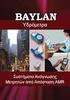 ΕΛΛΗΝΙΚΗ ΔΗΜΟΚΡΑΤΙΑ Ανώτατο Εκπαιδευτικό Ίδρυμα Πειραιά Τεχνολογικού Τομέα Ραδιοτηλεοπτικά Συστήματα Ενότητα 1: Εισαγωγή Δρ. Νικόλαος- Αλέξανδρος Τάτλας Τμήμα Ηλεκτρονικών Μηχανικών Τ.Ε Κάντε κλικ για
ΕΛΛΗΝΙΚΗ ΔΗΜΟΚΡΑΤΙΑ Ανώτατο Εκπαιδευτικό Ίδρυμα Πειραιά Τεχνολογικού Τομέα Ραδιοτηλεοπτικά Συστήματα Ενότητα 1: Εισαγωγή Δρ. Νικόλαος- Αλέξανδρος Τάτλας Τμήμα Ηλεκτρονικών Μηχανικών Τ.Ε Κάντε κλικ για
1.1. Εισαγωγή στο Adobe Premiere 1.2. Μη γραµµική επεξεργασία στο Adobe Premiere 1.3. Παρουσίαση της τυπικής ροής εργασίας του ψηφιακού βίντεο
 ΕΚΠΑΙ ΕΥΤΙΚΗ ΥΛΗ Adobe Premiere (25 ώρες): 1. Γνωριµία µε το Adobe Premiere 1.1. Εισαγωγή στο Adobe Premiere 1.2. Μη γραµµική επεξεργασία στο Adobe Premiere 1.3. Παρουσίαση της τυπικής ροής εργασίας του
ΕΚΠΑΙ ΕΥΤΙΚΗ ΥΛΗ Adobe Premiere (25 ώρες): 1. Γνωριµία µε το Adobe Premiere 1.1. Εισαγωγή στο Adobe Premiere 1.2. Μη γραµµική επεξεργασία στο Adobe Premiere 1.3. Παρουσίαση της τυπικής ροής εργασίας του
Samsung PC Studio 3.0 Οδηγός χρήστη
 Samsung PC Studio 3.0 Οδηγός χρήστη Πνευματικά Δικαιώματα 2005 Samsung Electronics Co., Ltd. Περιεχόμενα 1. Samsung PC Studio...4 1.1. Απαιτήσεις συστήματος...4 1.2. Χαρακτηριστικά του PC Studio...4 2.
Samsung PC Studio 3.0 Οδηγός χρήστη Πνευματικά Δικαιώματα 2005 Samsung Electronics Co., Ltd. Περιεχόμενα 1. Samsung PC Studio...4 1.1. Απαιτήσεις συστήματος...4 1.2. Χαρακτηριστικά του PC Studio...4 2.
Μάθημα Εισαγωγή στις Τηλεπικοινωνίες
 Μάθημα Εισαγωγή στις Τηλεπικοινωνίες Τεχνικές Μετάδοσης : Διαμόρφωση και πολυπλεξία Μάθημα 10 ο 11 ο 12 ο ΕΘΝΙΚΟ & ΚΑΠΟΔΙΣΤΡΙΑΚΟ ΠΑΝΕΠΙΣΤΗΜΙΟ ΑΘΗΝΩΝ Τομέας Επικοινωνιών και Επεξεργασίας Σήματος Τμήμα Πληροφορικής
Μάθημα Εισαγωγή στις Τηλεπικοινωνίες Τεχνικές Μετάδοσης : Διαμόρφωση και πολυπλεξία Μάθημα 10 ο 11 ο 12 ο ΕΘΝΙΚΟ & ΚΑΠΟΔΙΣΤΡΙΑΚΟ ΠΑΝΕΠΙΣΤΗΜΙΟ ΑΘΗΝΩΝ Τομέας Επικοινωνιών και Επεξεργασίας Σήματος Τμήμα Πληροφορικής
Ήχος. Τεχνολογία Πολυμέσων και Πολυμεσικές Επικοινωνίες 04-1
 Ήχος Χαρακτηριστικά του ήχου Ψηφιοποίηση με μετασχηματισμό Ψηφιοποίηση με δειγματοληψία Κβαντοποίηση δειγμάτων Παλμοκωδική διαμόρφωση Συμβολική αναπαράσταση μουσικής Τεχνολογία Πολυμέσων και Πολυμεσικές
Ήχος Χαρακτηριστικά του ήχου Ψηφιοποίηση με μετασχηματισμό Ψηφιοποίηση με δειγματοληψία Κβαντοποίηση δειγμάτων Παλμοκωδική διαμόρφωση Συμβολική αναπαράσταση μουσικής Τεχνολογία Πολυμέσων και Πολυμεσικές
Περιεχόμενα. Λίγα λόγια από το συγγραφέα Windows Vista Επιφάνεια εργασίας Γραμμή εργασιών... 31
 Περιεχόμενα Λίγα λόγια από το συγγραφέα... 7 91 Windows Vista... 9 92 Επιφάνεια εργασίας... 18 93 Γραμμή εργασιών... 31 94 Χειρισμός παραθύρων... 53 95 Το παράθυρο Υπολογιστής... 77 96 Το μενού Έναρξη...
Περιεχόμενα Λίγα λόγια από το συγγραφέα... 7 91 Windows Vista... 9 92 Επιφάνεια εργασίας... 18 93 Γραμμή εργασιών... 31 94 Χειρισμός παραθύρων... 53 95 Το παράθυρο Υπολογιστής... 77 96 Το μενού Έναρξη...
ΕΠΕΞΕΡΓΑΣΙΑ ΒΙΝΤΕΟ ΜΕ ΤΟ ΠΡΟΓΡΑΜΜΑ VSDC FREE VIDEO EDITOR
 ΕΠΕΞΕΡΓΑΣΙΑ ΒΙΝΤΕΟ ΜΕ ΤΟ ΠΡΟΓΡΑΜΜΑ VSDC FREE VIDEO EDITOR ΠΕΡΙΕΧΟΜΕΝΑ Σελίδα Πως ανοίγουμε αρχείο βίντεο ή εικόνα για επεξεργασία 1 Εφαρμογή εφφέ σε βίντεο ή σε εικόνα 2 Πως κόβεται ένα κομμάτι του βίντεο
ΕΠΕΞΕΡΓΑΣΙΑ ΒΙΝΤΕΟ ΜΕ ΤΟ ΠΡΟΓΡΑΜΜΑ VSDC FREE VIDEO EDITOR ΠΕΡΙΕΧΟΜΕΝΑ Σελίδα Πως ανοίγουμε αρχείο βίντεο ή εικόνα για επεξεργασία 1 Εφαρμογή εφφέ σε βίντεο ή σε εικόνα 2 Πως κόβεται ένα κομμάτι του βίντεο
Πολυµέσα Οδηγός χρήσης
 Πολυµέσα Οδηγός χρήσης Copyright 2007 Hewlett-Packard Development Company, L.P. Η επωνυµία Windows είναι εµπορικό σήµα κατατεθέν της εταιρείας Microsoft Corporation στις Η.Π.Α. Οι πληροφορίες στο παρόν
Πολυµέσα Οδηγός χρήσης Copyright 2007 Hewlett-Packard Development Company, L.P. Η επωνυµία Windows είναι εµπορικό σήµα κατατεθέν της εταιρείας Microsoft Corporation στις Η.Π.Α. Οι πληροφορίες στο παρόν
Τεχνολογία Πολυμέσων. Ενότητα # 4: Ήχος Διδάσκων: Γεώργιος Ξυλωμένος Τμήμα: Πληροφορικής
 Τεχνολογία Πολυμέσων Ενότητα # 4: Ήχος Διδάσκων: Γεώργιος Ξυλωμένος Τμήμα: Πληροφορικής Χρηματοδότηση Το παρόν εκπαιδευτικό υλικό έχει αναπτυχθεί στα πλαίσια του εκπαιδευτικού έργου του διδάσκοντα. Το
Τεχνολογία Πολυμέσων Ενότητα # 4: Ήχος Διδάσκων: Γεώργιος Ξυλωμένος Τμήμα: Πληροφορικής Χρηματοδότηση Το παρόν εκπαιδευτικό υλικό έχει αναπτυχθεί στα πλαίσια του εκπαιδευτικού έργου του διδάσκοντα. Το
ΜΑΘΗΜΑ ΕΙΔΙΚΗΣ ΘΕΜΑΤΙΚΗΣ ΔΡΑΣΤΗΡΙΟΤΗΤΑΣ. Ραδιοφωνία
 ΜΑΘΗΜΑ ΕΙΔΙΚΗΣ ΘΕΜΑΤΙΚΗΣ ΔΡΑΣΤΗΡΙΟΤΗΤΑΣ Ραδιοφωνία Περιέχομενα 1.Ιστορική Αναδρομή 2.Μονοφωνικό Σήμα 3.Στερεοφωνικό Σήμα 4.Σύγκριση Μονοφωνικό και Στερεοφωνικό σήματος 5.Ψηφιακή Μετάδοση Μηνύματος - Radio
ΜΑΘΗΜΑ ΕΙΔΙΚΗΣ ΘΕΜΑΤΙΚΗΣ ΔΡΑΣΤΗΡΙΟΤΗΤΑΣ Ραδιοφωνία Περιέχομενα 1.Ιστορική Αναδρομή 2.Μονοφωνικό Σήμα 3.Στερεοφωνικό Σήμα 4.Σύγκριση Μονοφωνικό και Στερεοφωνικό σήματος 5.Ψηφιακή Μετάδοση Μηνύματος - Radio
Οδηγός χρήσης για την κάμερα web της HP
 Οδηγός χρήσης για την κάμερα web της HP v4.3.el Part number: 5992-4251 Copyright 2008 2009 Hewlett-Packard Development Company, L.P. Οι πληροφορίες που περιέχονται ενδέχεται να αλλάξουν χωρίς προειδοποίηση.
Οδηγός χρήσης για την κάμερα web της HP v4.3.el Part number: 5992-4251 Copyright 2008 2009 Hewlett-Packard Development Company, L.P. Οι πληροφορίες που περιέχονται ενδέχεται να αλλάξουν χωρίς προειδοποίηση.
Πολυµέσα. Οδηγός χρήσης
 Πολυµέσα Οδηγός χρήσης Copyright 2007 Hewlett-Packard Development Company, L.P. Η ονοµασία Windows είναι εµπορικό σήµα κατατεθέν της εταιρείας Microsoft Corporation στις Η.Π.Α. Οι πληροφορίες στο παρόν
Πολυµέσα Οδηγός χρήσης Copyright 2007 Hewlett-Packard Development Company, L.P. Η ονοµασία Windows είναι εµπορικό σήµα κατατεθέν της εταιρείας Microsoft Corporation στις Η.Π.Α. Οι πληροφορίες στο παρόν
ΘΕΜΑ 1 ο. α. τα μήκη κύματος από 100m έως 50m ονομάζονται κύματα νύχτας και τα μήκη κύματος από 50m έως 10m ονομάζονται κύματα ημέρας.
 ΑΡΧΗ 1ΗΣ ΣΕΛΙΔΑΣ Γ ΤΑΞΗ ΕΠΑΛ (ΟΜΑΔΑ Α ) & ΜΑΘΗΜΑΤΩΝ ΕΙΔΙΚΟΤΗΤΑΣ ΕΠΑΛ (ΟΜΑΔΑ Β ) ΠΑΡΑΣΚΕΥΗ 06/05/016 - ΕΞΕΤΑΖΟΜΕΝΟ ΜΑΘΗΜΑ: ΗΛΕΚΤΡΟΝΙΚΕΣ ΕΠΙΚΟΙΝΩΝΙΕΣ ΣΥΝΟΛΟ ΣΕΛΙΔΩΝ: ΕΞΙ (6) ΘΕΜΑ 1 ο ΕΝΔΕΙΚΤΙΚΕΣ ΑΠΑΝΤΗΣΕΙΣ
ΑΡΧΗ 1ΗΣ ΣΕΛΙΔΑΣ Γ ΤΑΞΗ ΕΠΑΛ (ΟΜΑΔΑ Α ) & ΜΑΘΗΜΑΤΩΝ ΕΙΔΙΚΟΤΗΤΑΣ ΕΠΑΛ (ΟΜΑΔΑ Β ) ΠΑΡΑΣΚΕΥΗ 06/05/016 - ΕΞΕΤΑΖΟΜΕΝΟ ΜΑΘΗΜΑ: ΗΛΕΚΤΡΟΝΙΚΕΣ ΕΠΙΚΟΙΝΩΝΙΕΣ ΣΥΝΟΛΟ ΣΕΛΙΔΩΝ: ΕΞΙ (6) ΘΕΜΑ 1 ο ΕΝΔΕΙΚΤΙΚΕΣ ΑΠΑΝΤΗΣΕΙΣ
ΠΑΝΕΠΙΣΤΗΜΙΟ ΙΩΑΝΝΙΝΩΝ ΤΜΗΜΑ ΜΗΧ. Η/Υ & ΠΛΗΡΟΦΟΡΙΚΗΣ. Ασύρματη Διάδοση ΑΣΥΡΜΑΤΑ ΔΙΚΤΥΑ. Ευάγγελος Παπαπέτρου
 ΠΑΝΕΠΙΣΤΗΜΙΟ ΙΩΑΝΝΙΝΩΝ ΤΜΗΜΑ ΜΗΧ. Η/Υ & ΠΛΗΡΟΦΟΡΙΚΗΣ Ασύρματη Διάδοση ΑΣΥΡΜΑΤΑ ΔΙΚΤΥΑ Ευάγγελος Παπαπέτρου Διάρθρωση μαθήματος Ασύρματη διάδοση Εισαγωγή Κεραίες διάγραμμα ακτινοβολίας, κέρδος, κατευθυντικότητα
ΠΑΝΕΠΙΣΤΗΜΙΟ ΙΩΑΝΝΙΝΩΝ ΤΜΗΜΑ ΜΗΧ. Η/Υ & ΠΛΗΡΟΦΟΡΙΚΗΣ Ασύρματη Διάδοση ΑΣΥΡΜΑΤΑ ΔΙΚΤΥΑ Ευάγγελος Παπαπέτρου Διάρθρωση μαθήματος Ασύρματη διάδοση Εισαγωγή Κεραίες διάγραμμα ακτινοβολίας, κέρδος, κατευθυντικότητα
Ειδικά Θέματα Ηλεκτρονικών 1
 Ειδικά Θέματα Ηλεκτρονικών 1 ΠΕΡΙΕΧΟΜΕΝΑ ΚΕΦΑΛΑΙΟ 3...2 ΑΠΟΚΡΙΣΗ ΣΥΧΝΟΤΗΤΑΣ ΕΝΙΣΧΥΤΩΝ...2 3.1 Απόκριση συχνότητας ενισχυτών...2 3.1.1 Παραμόρφωση στους ενισχυτές...5 3.1.2 Πιστότητα των ενισχυτών...6 3.1.3
Ειδικά Θέματα Ηλεκτρονικών 1 ΠΕΡΙΕΧΟΜΕΝΑ ΚΕΦΑΛΑΙΟ 3...2 ΑΠΟΚΡΙΣΗ ΣΥΧΝΟΤΗΤΑΣ ΕΝΙΣΧΥΤΩΝ...2 3.1 Απόκριση συχνότητας ενισχυτών...2 3.1.1 Παραμόρφωση στους ενισχυτές...5 3.1.2 Πιστότητα των ενισχυτών...6 3.1.3
ΥΠΟΥΡΓΕΙΟ ΠΑΙ ΕΙΑΣ ΚΑΙ ΠΟΛΙΤΙΣΜΟΥ ΙΕΥΘΥΝΣΗ ΑΝΩΤΕΡΗΣ ΚΑΙ ΑΝΩΤΑΤΗΣ ΕΚΠΑΙ ΕΥΣΗΣ ΥΠΗΡΕΣΙΑ ΕΞΕΤΑΣΕΩΝ ΠΑΓΚΥΠΡΙΕΣ ΕΞΕΤΑΣΕΙΣ 2013
 ΥΠΟΥΡΓΕΙΟ ΠΑΙ ΕΙΑΣ ΚΑΙ ΠΟΛΙΤΙΣΜΟΥ ΙΕΥΘΥΝΣΗ ΑΝΩΤΕΡΗΣ ΚΑΙ ΑΝΩΤΑΤΗΣ ΕΚΠΑΙ ΕΥΣΗΣ ΥΠΗΡΕΣΙΑ ΕΞΕΤΑΣΕΩΝ ΠΑΓΚΥΠΡΙΕΣ ΕΞΕΤΑΣΕΙΣ 2013 ΤΕΧΝΟΛΟΓΙΑ (Ι) ΤΕΧΝΙΚΩΝ ΣΧΟΛΩΝ ΘΕΩΡΗΤΙΚΗΣ ΚΑΤΕΥΘΥΝΣΗΣ Μάθημα : Τεχνολογία Ηλεκτρονικών
ΥΠΟΥΡΓΕΙΟ ΠΑΙ ΕΙΑΣ ΚΑΙ ΠΟΛΙΤΙΣΜΟΥ ΙΕΥΘΥΝΣΗ ΑΝΩΤΕΡΗΣ ΚΑΙ ΑΝΩΤΑΤΗΣ ΕΚΠΑΙ ΕΥΣΗΣ ΥΠΗΡΕΣΙΑ ΕΞΕΤΑΣΕΩΝ ΠΑΓΚΥΠΡΙΕΣ ΕΞΕΤΑΣΕΙΣ 2013 ΤΕΧΝΟΛΟΓΙΑ (Ι) ΤΕΧΝΙΚΩΝ ΣΧΟΛΩΝ ΘΕΩΡΗΤΙΚΗΣ ΚΑΤΕΥΘΥΝΣΗΣ Μάθημα : Τεχνολογία Ηλεκτρονικών
±15dB. 8. EFF 9. AUX AUX. 10. PAN MC SERIES 3
 Mίκτης µε ενσωµατωµένο ενισχυτή Σειρά MC Οδηγίες χρήσης υνατότητες 4 µονοφωνικές είσοδοι και 2 στερεοφωνικές είσοδοι Προενισχυτές µικροφώνου χαµηλού θορύβου σε όλες τις εισόδους µικροφώνου, ρυθµιστικό
Mίκτης µε ενσωµατωµένο ενισχυτή Σειρά MC Οδηγίες χρήσης υνατότητες 4 µονοφωνικές είσοδοι και 2 στερεοφωνικές είσοδοι Προενισχυτές µικροφώνου χαµηλού θορύβου σε όλες τις εισόδους µικροφώνου, ρυθµιστικό
PRAAT -- ΟΔΗΓΟΣ ΓΙΑ ΤΑ ΠΡΩΤΑ ΒΗΜΑΤΑ Ανθή Χαϊδά
 PRAAT -- ΟΔΗΓΟΣ ΓΙΑ ΤΑ ΠΡΩΤΑ ΒΗΜΑΤΑ Ανθή Χαϊδά Το λογισμικό Praat ένα εργαλείο για φωνητική ανάλυση και επεξεργασία ηχητικών αρχείων, το οποίο διατίθεται δωρεάν στο διαδίκτυο. Το Praat δημιουργήθηκε από
PRAAT -- ΟΔΗΓΟΣ ΓΙΑ ΤΑ ΠΡΩΤΑ ΒΗΜΑΤΑ Ανθή Χαϊδά Το λογισμικό Praat ένα εργαλείο για φωνητική ανάλυση και επεξεργασία ηχητικών αρχείων, το οποίο διατίθεται δωρεάν στο διαδίκτυο. Το Praat δημιουργήθηκε από
ΕΝΟΤΗΤΑ 3 3.0 ΜΕΣΑ ΜΕΤΑΔΟΣΗΣ ΕΙΣΑΓΩΓΗ
 ΕΝΟΤΗΤΑ 3 3.0 ΜΕΣΑ ΜΕΤΑΔΟΣΗΣ ΕΙΣΑΓΩΓΗ Όπως είναι ήδη γνωστό, ένα σύστημα επικοινωνίας περιλαμβάνει τον πομπό, το δέκτη και το κανάλι επικοινωνίας. Στην ενότητα αυτή, θα εξετάσουμε τη δομή και τα χαρακτηριστικά
ΕΝΟΤΗΤΑ 3 3.0 ΜΕΣΑ ΜΕΤΑΔΟΣΗΣ ΕΙΣΑΓΩΓΗ Όπως είναι ήδη γνωστό, ένα σύστημα επικοινωνίας περιλαμβάνει τον πομπό, το δέκτη και το κανάλι επικοινωνίας. Στην ενότητα αυτή, θα εξετάσουμε τη δομή και τα χαρακτηριστικά
Εγχειρίδιο Χρήσης HyperMedia Center. Περιεχόμενα
 Εγχειρίδιο Χρήσης HyperMedia Center Περιεχόμενα V1.5 ΕΙΣΑΓΩΓΗ...2 ΈΛΕΓΧΟΣ ΑΝΑΠΑΡΑΓΩΓΗΣ...2 ΓΡΑΜΜΗ ΠΛΟΗΓΗΣΗΣ...3 ΤΗΛΕΟΡΑΣΗ (TV)...4 ΕΙΣΑΓΩΓΗ ΠΗΓΗΣ...4 ΛΙΣΤΑ ΚΑΝΑΛΙΩΝ...4 ΕΓΓΡΑΦΗ ΠΡΟΓΡΑΜΜΑΤΟΣ...5 SOURCE
Εγχειρίδιο Χρήσης HyperMedia Center Περιεχόμενα V1.5 ΕΙΣΑΓΩΓΗ...2 ΈΛΕΓΧΟΣ ΑΝΑΠΑΡΑΓΩΓΗΣ...2 ΓΡΑΜΜΗ ΠΛΟΗΓΗΣΗΣ...3 ΤΗΛΕΟΡΑΣΗ (TV)...4 ΕΙΣΑΓΩΓΗ ΠΗΓΗΣ...4 ΛΙΣΤΑ ΚΑΝΑΛΙΩΝ...4 ΕΓΓΡΑΦΗ ΠΡΟΓΡΑΜΜΑΤΟΣ...5 SOURCE
Πολυµέσα. Οδηγός χρήσης
 Πολυµέσα Οδηγός χρήσης Copyright 2007 Hewlett-Packard Development Company, L.P. Η επωνυµία Windows είναι εµπορικό σήµα κατατεθέν της εταιρείας Microsoft Corporation στις Η.Π.Α. Οι πληροφορίες στο παρόν
Πολυµέσα Οδηγός χρήσης Copyright 2007 Hewlett-Packard Development Company, L.P. Η επωνυµία Windows είναι εµπορικό σήµα κατατεθέν της εταιρείας Microsoft Corporation στις Η.Π.Α. Οι πληροφορίες στο παρόν
ΥΠΟΥΡΓΕΙΟ ΠΑΙΔΕΙΑΣ ΚΑΙ ΠΟΛΙΤΙΣΜΟΥ ΔΙΕΥΘΥΝΣΗ ΑΝΩΤΕΡΗΣ ΚΑΙ ΑΝΩΤΑΤΗΣ ΕΚΠΑΙΔΕΥΣΗΣ ΥΠΗΡΕΣΙΑ ΕΞΕΤΑΣΕΩΝ ΠΑΓΚΥΠΡΙΕΣ ΕΞΕΤΑΣΕΙΣ 2015
 ΥΠΟΥΡΓΕΙΟ ΠΑΙΔΕΙΑΣ ΚΑΙ ΠΟΛΙΤΙΣΜΟΥ ΔΙΕΥΘΥΝΣΗ ΑΝΩΤΕΡΗΣ ΚΑΙ ΑΝΩΤΑΤΗΣ ΕΚΠΑΙΔΕΥΣΗΣ ΥΠΗΡΕΣΙΑ ΕΞΕΤΑΣΕΩΝ ΠΑΓΚΥΠΡΙΕΣ ΕΞΕΤΑΣΕΙΣ 2015 ΤΕΧΝΟΛΟΓΙΑ (Ι) ΤΕΧΝΙΚΩΝ ΣΧΟΛΩΝ ΠΡΑΚΤΙΚΗΣ ΚΑΤΕΥΘΥΝΣΗΣ Μάθημα : Τεχνολογία Ηλεκτρονικών
ΥΠΟΥΡΓΕΙΟ ΠΑΙΔΕΙΑΣ ΚΑΙ ΠΟΛΙΤΙΣΜΟΥ ΔΙΕΥΘΥΝΣΗ ΑΝΩΤΕΡΗΣ ΚΑΙ ΑΝΩΤΑΤΗΣ ΕΚΠΑΙΔΕΥΣΗΣ ΥΠΗΡΕΣΙΑ ΕΞΕΤΑΣΕΩΝ ΠΑΓΚΥΠΡΙΕΣ ΕΞΕΤΑΣΕΙΣ 2015 ΤΕΧΝΟΛΟΓΙΑ (Ι) ΤΕΧΝΙΚΩΝ ΣΧΟΛΩΝ ΠΡΑΚΤΙΚΗΣ ΚΑΤΕΥΘΥΝΣΗΣ Μάθημα : Τεχνολογία Ηλεκτρονικών
Τ.Ε.Ι Λαμίας Σ.Τ.ΕΦ. Τμήμα Ηλεκτρονικής Εργασία Κεραίες
 Τ.Ε.Ι Λαμίας Σ.Τ.ΕΦ. Τμήμα Ηλεκτρονικής Εργασία Κεραίες Μπαρμπάκος Δημήτριος Δεκέμβριος 2012 Περιεχόμενα 1. Εισαγωγή 2. Κεραίες 2.1. Κεραία Yagi-Uda 2.2. Δίπολο 2.3. Μονόπολο 2.4. Λογαριθμική κεραία 3.
Τ.Ε.Ι Λαμίας Σ.Τ.ΕΦ. Τμήμα Ηλεκτρονικής Εργασία Κεραίες Μπαρμπάκος Δημήτριος Δεκέμβριος 2012 Περιεχόμενα 1. Εισαγωγή 2. Κεραίες 2.1. Κεραία Yagi-Uda 2.2. Δίπολο 2.3. Μονόπολο 2.4. Λογαριθμική κεραία 3.
7 ο ΚΕΦΑΛΑΙΟ ΕΡΩΤΗΣΕΙΣ ΑΥΤΟΕΞΕΤΑΣΗΣ. 1) Ποιος είναι ο ρόλος του δέκτη στις επικοινωνίες.
 7 ο ΚΕΦΑΛΑΙΟ ΕΡΩΤΗΣΕΙΣ ΑΥΤΟΕΞΕΤΑΣΗΣ 1) Ποιος είναι ο ρόλος του δέκτη στις επικοινωνίες. Ρόλος του δέκτη είναι να ενισχύει επιλεκτικά και να επεξεργάζεται το ωφέλιμο φέρον σήμα που λαμβάνει και να αποδίδει
7 ο ΚΕΦΑΛΑΙΟ ΕΡΩΤΗΣΕΙΣ ΑΥΤΟΕΞΕΤΑΣΗΣ 1) Ποιος είναι ο ρόλος του δέκτη στις επικοινωνίες. Ρόλος του δέκτη είναι να ενισχύει επιλεκτικά και να επεξεργάζεται το ωφέλιμο φέρον σήμα που λαμβάνει και να αποδίδει
Άσκηση 1 - Εισαγωγή στο Adobe Premierre
 Άσκηση 1 - Εισαγωγή στο Adobe Premierre Στόχος της άσκησης αυτής είναι να γνωρίσετε το περιβάλλον του λογισµικού Adobe Premierre και να εξοικειωθείτε µε τις βασικές ενέργειες του µοντάζ των αποσπασµάτων
Άσκηση 1 - Εισαγωγή στο Adobe Premierre Στόχος της άσκησης αυτής είναι να γνωρίσετε το περιβάλλον του λογισµικού Adobe Premierre και να εξοικειωθείτε µε τις βασικές ενέργειες του µοντάζ των αποσπασµάτων
Ασύρματο A/V sender στα 5,8 GHz
 ΕΛΛΗΝΙΚΑ Ασύρματο A/V sender στα 5,8 GHz ΠΕΡΙΕΧΟΜΕΝΑ Για το MV7230 Θέσεις Κοντρόλ και Παρελκόμενων Λειτουργία Χρήσης Εγκατάσταση Επίλυση προβλημάτων Περισσότερες Εφαρμογές Προσοχή Χαρακτηριστικά Για το
ΕΛΛΗΝΙΚΑ Ασύρματο A/V sender στα 5,8 GHz ΠΕΡΙΕΧΟΜΕΝΑ Για το MV7230 Θέσεις Κοντρόλ και Παρελκόμενων Λειτουργία Χρήσης Εγκατάσταση Επίλυση προβλημάτων Περισσότερες Εφαρμογές Προσοχή Χαρακτηριστικά Για το
Δίκτυα Κινητών και Προσωπικών Επικοινωνιών
 Δίκτυα Κινητών και Προσωπικών Επικοινωνιών Ασύρματο Περιβάλλον στις Κινητές Επικοινωνίες Άγγελος Ρούσκας Τμήμα Ψηφιακών Συστημάτων Πανεπιστήμιο Πειραιώς Ραδιοδίαυλοι Απαραίτητη η γνώση των χαρακτηριστικών
Δίκτυα Κινητών και Προσωπικών Επικοινωνιών Ασύρματο Περιβάλλον στις Κινητές Επικοινωνίες Άγγελος Ρούσκας Τμήμα Ψηφιακών Συστημάτων Πανεπιστήμιο Πειραιώς Ραδιοδίαυλοι Απαραίτητη η γνώση των χαρακτηριστικών
ΤΕΙ ΚΡΗΤΗΣ ΤΜ. ΕΦΑΡΜΟΣΜΕΝΗΣ ΠΛΗΡ/ΚΗΣ & ΠΟΛΥΜΕΣΩΝ ΔΙΔΑΣΚΩΝ: Δρ. Γ. ΓΑΡΔΙΚΗΣ. Εισαγωγή
 ΤΕΙ ΚΡΗΤΗΣ ΤΜ. ΕΦΑΡΜΟΣΜΕΝΗΣ ΠΛΗΡ/ΚΗΣ & ΠΟΛΥΜΕΣΩΝ ΔΙΔΑΣΚΩΝ: Δρ. Γ. ΓΑΡΔΙΚΗΣ 1 Εισαγωγή Το μάθημα «Αρχές Ψηφιακής Τηλεόρασης» εξετάζει τις τεχνολογίες και τους μηχανισμούς που παρεμβάλλονται για να διανεμηθεί
ΤΕΙ ΚΡΗΤΗΣ ΤΜ. ΕΦΑΡΜΟΣΜΕΝΗΣ ΠΛΗΡ/ΚΗΣ & ΠΟΛΥΜΕΣΩΝ ΔΙΔΑΣΚΩΝ: Δρ. Γ. ΓΑΡΔΙΚΗΣ 1 Εισαγωγή Το μάθημα «Αρχές Ψηφιακής Τηλεόρασης» εξετάζει τις τεχνολογίες και τους μηχανισμούς που παρεμβάλλονται για να διανεμηθεί
SRM Γνωρίζοντας τη συσκευή σας. Μπαταρία
 SRM-8340 Γνωρίζοντας τη συσκευή σας Μπαταρία Η μπαταρία είναι πλήρης στα 3.8V. Όσο περνάει ο χρόνος η χωρητικότητα της ένδειξης θα εξαντλείται. Η ένδειξη είναι κενή όταν η μπαταρία έχει σχεδόν τελειώσει.
SRM-8340 Γνωρίζοντας τη συσκευή σας Μπαταρία Η μπαταρία είναι πλήρης στα 3.8V. Όσο περνάει ο χρόνος η χωρητικότητα της ένδειξης θα εξαντλείται. Η ένδειξη είναι κενή όταν η μπαταρία έχει σχεδόν τελειώσει.
